Εγκατάσταση SafeNet Authentication Client για Windows. Λήψη αρχείου εγκατάστασης, Οδηγίες Εγκατάστασης, Αλλαγή ΡΙΝ
|
|
|
- Ἠώς Δουρέντης
- 7 χρόνια πριν
- Προβολές:
Transcript
1 Εγκατάσταση SafeNet Authentication Client για Windows Λήψη αρχείου εγκατάστασης, Οδηγίες Εγκατάστασης, Αλλαγή ΡΙΝ
2 Λήψη αρχείου εγκατάστασης Για να διαπιστώσετε εάν το λειτουργικό σας σύστημα είναι 32 ή 64 bit ακολουθείστε τις οδηγίες της Microsoft: Θα πρέπει να κάνετε λήψη του αντίστοιχου αρχείου εγκατάστασης. Εάν χρησιμοποιείτε διάφορους υπολογιστές (Γραφείου, Φορητούς, Δουλειά, Σπίτι) θα πρέπει να εγκαταστήσετε το λογισμικό σε όλους. Πρέπει να επιλέξετε και να μεταφορτώσετε το σωστό αρχείο εγκατάστασης για το συγκεκριμένο λειτουργικό του κάθε σταθμού εργασίας. Σημειώσατε ότι ανάλογα με την ταχύτητα της σύνδεσής σας, η λήψη του αρχείου εγκατάστασης μπορεί να διαρκέσει λίγα έως μερικά λεπτά. Οδηγίες εγκατάστασης λογισμικού και οδηγών συσκευής Προτού ξεκινήσετε την εγκατάσταση βεβαιωθείτε ότι δεν υπάρχει ανοιχτό κάποιο παράθυρο φυλλομετρητή (Internet Explorer, Chrome, Firefox). Για να ξεκινήσει η εγκατάσταση εκτελέστε το αρχείο που μεταφορτώσατε στο προηγούμενο βήμα, κάνοντας διπλό κλικ σε αυτό. Εάν εμφανιστεί το παραπάνω μήνυμα επιλέξτε «Εκτέλεση ή Run». 1
3 Η SafeNet είναι ο κατασκευαστής της ΑΔΔΥ (USB token). Η πρώτη οθόνη είναι εισαγωγική. Απλά κάντε κλικ στο: «Επόμενο ή Next». Επιλογή γλώσσας εγκατάστασης Η γλώσσα δεν επηρεάζει την εγκατάσταση. Επιλέξατε μία από τις διαθέσιμες και κλικ στο «Επόμενο ή Next». 2
4 License agreement Επιλέξατε I accept the license agreement και μετά κλικ στο «Επόμενο ή Next». Επιλογή τύπου εγκατάστασης Για λόγους υποστήριξης, παρακαλούμε να μην αλλάξετε τον φάκελο εγκατάστασης. Επιλέξατε με κλικ το: «Επόμενο ή Next». 3
5 Επιλογή φακέλου (folder) εγκατάστασης Επιλέξατε «Typical» και μετά κλικ στο : «Επόμενο ή Next». Κάντε κλικ στο : «Επόμενο ή Next». Εάν εμφανιστεί παράθυρο σαν το παραπάνω, επιλέξατε «Ναι ή Yes». 4
6 Εγκατάσταση λογισμικού και οδηγών συσκευής (drivers) Η εγκατάσταση ανάλογα με την ταχύτητα του υπολογιστή σας μπορεί να διαρκέσει από λίγα έως μερικά λεπτά. Ολοκλήρωση εγκατάστασης Με την επιλογή «Τέλος ή Finish» έχετε επιτυχώς εγκαταστήσει τους drivers για το SafeNet Token (SSCD ή ΑΔΔΥ). Εάν θέλετε να αλλάξετε το PIN διαβάστε τις οδηγίες που ακολουθούν. 5
7 Εισαγωγή συσκευής ΑΔΔΥ Κατά την εισαγωγή της συσκευής ΑΔΔΥ σας, θα εμφανιστεί μήνυμα όμοιο με το παρακάτω: Επιλέξατε «Ναι ή Yes» ώστε να εγκατασταθεί το πιστοποιητικό της πρωτεύουσας αρχής της BYTE. 6
8 Οδηγίες αλλαγής PIN σε Windows. Για να ξεκινήσει η διαδικασία αλλαγής PIN θα πρέπει πρώτα να έχετε εισάγει τη μονάδα ΑΔΔΥ σε οποιαδήποτε USB θύρα του υπολογιστή σας. Στη συνέχεια επιλέξτε: Μενού Έναρξη -> Όλα τα προγράμματα -> SafeNet -> SafeNet Authentication Client -> SafeNet Authentication Client Tools. Εναλλακτικά κάντε διπλό κλικ στο εικονίδιο της SafeNet οθόνης σας. στο κάτω δεξιά μέρος της Το ΡΙΝ είναι 6 αριθμητικοί χαρακτήρες, και σας έχει αποσταλεί με SMS κατά την δημιουργία των πιστοποιητικών που έχουν αποθηκευτεί στο Token (SSCD ή ΑΔΔΥ). Η επιλογή αλλαγής του ΡΙΝ μπορεί να χρησιμοποιηθεί όσες φορές επιθυμείτε. Συνιστάται η αλλαγή του ΡΙΝ τακτικά καθώς και στις πρώτες μέρες χρήσης του Token. Σημειώσατε ότι το ΡΙΝ το γνωρίζετε μόνο εσείς, το Trust Center της ΒΥΤΕ δεν μπορεί να επέμβει, παρά μόνο να ακυρώσει το Token (πιστοποιητικά). Οπότε, σε περίπτωση απώλειάς του, θα πρέπει να επαναλάβετε την διαδικασία επανεγγραφής σας με το αντίστοιχο κόστος. Επιλέξατε Change Token Password για να μεταβείτε στην οθόνη αλλαγής. 7
9 Επιλογή του νέου PIN Στο «Current Token PIN» δώστε το υπάρχον ΡΙΝ (>=6 ψηφία). Στο «New Token PIN» και «Confirm PIN» δώστε το νέο ΡΙΝ (>=6 ψηφία έως 16). Σημειώστε ότι οι οδηγίες για μέγιστης ασφάλειας ΡΙΝ είναι χρήσιμες, αλλά πρέπει να το θυμόσαστε οπουδήποτε η εφαρμογή σας ζητήσει να δώσετε το ΡΙΝ, π.χ. για την Ψηφιακή Υπογραφή. Εάν δώσετε λάθος ΡΙΝ συνεχόμενες φορές αυτό θα κλειδώσει (λόγοι ασφάλειας). Επιτρέπονται μέχρι 15 απόπειρες. Ολοκλήρωση αλλαγής PIN Επιλέξτε ΟΚ. Έχετε αλλάξει το ΡΙΝ. Το παλιό ΡΙΝ δεν μπορεί να χρησιμοποιηθεί πλέον. Το νέο ΡΙΝ το γνωρίζετε μόνο εσείς. 8
IDIKA eprescription SignMed Authentication & Digital Signature Client για Windows
 IDIKA eprescription SignMed Authentication & Digital Signature Client για Windows Λήψη αρχείου εγκατάστασης, Οδηγίες Εγκατάστασης, Αλλαγή ΡΙΝ, Ειδικές Ρυθμίσεις για Firefox Λήψη αρχείου εγκατάστασης Για
IDIKA eprescription SignMed Authentication & Digital Signature Client για Windows Λήψη αρχείου εγκατάστασης, Οδηγίες Εγκατάστασης, Αλλαγή ΡΙΝ, Ειδικές Ρυθμίσεις για Firefox Λήψη αρχείου εγκατάστασης Για
Εγκατάσταση SafeNet Authentication Client για Mac. Οδηγίες Εγκατάστασης, Αλλαγή ΡΙΝ
 Εγκατάσταση SafeNet Authentication Client για Mac Οδηγίες Εγκατάστασης, Αλλαγή ΡΙΝ Λήψη αρχείου εγκατάστασης Θα πρέπει να κάνετε λήψη του αρχείου εγκατάστασης. Εάν χρησιμοποιείτε διάφορους υπολογιστές
Εγκατάσταση SafeNet Authentication Client για Mac Οδηγίες Εγκατάστασης, Αλλαγή ΡΙΝ Λήψη αρχείου εγκατάστασης Θα πρέπει να κάνετε λήψη του αρχείου εγκατάστασης. Εάν χρησιμοποιείτε διάφορους υπολογιστές
IDIKA eprescription SignMed Authentication & Digital Signature Client για Mac
 IDIKA eprescription SignMed Authentication & Digital Signature Client για Mac Οδηγίες Εγκατάστασης, Αλλαγή ΡΙΝ, Ειδικές Ρυθμίσεις για Firefox Λήψη αρχείου εγκατάστασης Θα πρέπει να κάνετε λήψη του αντίστοιχου
IDIKA eprescription SignMed Authentication & Digital Signature Client για Mac Οδηγίες Εγκατάστασης, Αλλαγή ΡΙΝ, Ειδικές Ρυθμίσεις για Firefox Λήψη αρχείου εγκατάστασης Θα πρέπει να κάνετε λήψη του αντίστοιχου
1. Εγκατάσταση λογισμικού SafeNet Authentication Client
 ΕΓΧΕΙΡΙΔΙΟ ΓΡΗΓΟΡΗΣ ΕΚΚΙΝΗΣΗΣ MAC 1. Εγκατάσταση λογισμικού SafeNet Authentication Client Πριν χρησιμοποιήσετε το USB token, είναι απαραίτητο να εγκαταστήσετε το λογισμικό SafeNet Authentication Client
ΕΓΧΕΙΡΙΔΙΟ ΓΡΗΓΟΡΗΣ ΕΚΚΙΝΗΣΗΣ MAC 1. Εγκατάσταση λογισμικού SafeNet Authentication Client Πριν χρησιμοποιήσετε το USB token, είναι απαραίτητο να εγκαταστήσετε το λογισμικό SafeNet Authentication Client
1. Εγκατάσταση λογισμικού SafeNet Authentication Client
 ΕΓΧΕΙΡΙΔΙΟ ΓΡΗΓΟΡΗΣ ΕΚΚΙΝΗΣΗΣ - WINDOWS 1. Εγκατάσταση λογισμικού SafeNet Authentication Client Πριν χρησιμοποιήσετε το USB token, είναι απαραίτητο να εγκαταστήσετε το λογισμικό SafeNet Authentication
ΕΓΧΕΙΡΙΔΙΟ ΓΡΗΓΟΡΗΣ ΕΚΚΙΝΗΣΗΣ - WINDOWS 1. Εγκατάσταση λογισμικού SafeNet Authentication Client Πριν χρησιμοποιήσετε το USB token, είναι απαραίτητο να εγκαταστήσετε το λογισμικό SafeNet Authentication
ΕΓΧΕΙΡΙΔΙΟ ΧΡΗΣΗΣ ΚΑΙ ΔΙΑΧΕΙΡΙΣΗΣ ΨΗΦΙΑΚΩΝ ΠΙΣΤΟΠΟΙΗΤΙΚΩΝ
 ΕΓΧΕΙΡΙΔΙΟ ΧΡΗΣΗΣ ΚΑΙ ΔΙΑΧΕΙΡΙΣΗΣ ΨΗΦΙΑΚΩΝ ΠΙΣΤΟΠΟΙΗΤΙΚΩΝ 1 Α. ΛΗΨΗ ΑΝΤΙΓΡΑΦΟΥ ΑΣΦΑΛΕΙΑΣ (EXPORT) ΨΗΦΙΑΚΩΝ ΠΙΣΤΟΠΟΙΗΤΙΚΩΝ 3 1. ΜΕ ΧΡΗΣΗ INTERNET EXPLORER 3 2. ΜΕ ΧΡΗΣΗ MOZILLA FIREFOX 10 Β. ΜΕΤΑΦΟΡΑ ΨΗΦΙΑΚΩΝ
ΕΓΧΕΙΡΙΔΙΟ ΧΡΗΣΗΣ ΚΑΙ ΔΙΑΧΕΙΡΙΣΗΣ ΨΗΦΙΑΚΩΝ ΠΙΣΤΟΠΟΙΗΤΙΚΩΝ 1 Α. ΛΗΨΗ ΑΝΤΙΓΡΑΦΟΥ ΑΣΦΑΛΕΙΑΣ (EXPORT) ΨΗΦΙΑΚΩΝ ΠΙΣΤΟΠΟΙΗΤΙΚΩΝ 3 1. ΜΕ ΧΡΗΣΗ INTERNET EXPLORER 3 2. ΜΕ ΧΡΗΣΗ MOZILLA FIREFOX 10 Β. ΜΕΤΑΦΟΡΑ ΨΗΦΙΑΚΩΝ
ΟΔΗΓΙΕΣ ΓΙΑ ΤΗΝ ΥΠΗΡΕΣΙΑ OTE TV GO ΣΕ ΥΠΟΛΟΓΙΣΤΗ (PC/LAPTOP)
 ΟΔΗΓΙΕΣ ΓΙΑ ΤΗΝ ΥΠΗΡΕΣΙΑ OTE TV GO ΣΕ ΥΠΟΛΟΓΙΣΤΗ (PC/LAPTOP) Για την πρόσβαση στην υπηρεσία OTE TV GO για υπολογιστή, αρχικά ανοίξτε την ιστοσελίδα της υπηρεσίας www.otetvgo.gr. Για τη χρήση της υπηρεσίας
ΟΔΗΓΙΕΣ ΓΙΑ ΤΗΝ ΥΠΗΡΕΣΙΑ OTE TV GO ΣΕ ΥΠΟΛΟΓΙΣΤΗ (PC/LAPTOP) Για την πρόσβαση στην υπηρεσία OTE TV GO για υπολογιστή, αρχικά ανοίξτε την ιστοσελίδα της υπηρεσίας www.otetvgo.gr. Για τη χρήση της υπηρεσίας
Εγχειρίδιο Εγκατάστασης Χρήσης Gemalto
 ΣΑΜΑΡΑΣ Γ. ΔΗΜΗΤΡΙΟΣ - DS GROUP ΣΥΣΤΗΜΑΤΑ ΑΣΦΑΛΕΙΑΣ - ΗΛΕΚΤΡΟΝΙΚΑ ΕΠΙΣΚΕΥΕΣ ΠΛ.ΑΕΡΟΠΟΡΙΑΣ & ΑΡΙΣΤΑΡΧΟΥ 2, ΗΛΙΟΥΠΟΛΗ, ΑΤΤΙΚΗΣ Τ.Κ.: 16341, ΕΛΛΑΔΑ ΤΗΛ.: 2109950733 Website: www.dsgroup.com.gr Email: info@dsgroup.com.gr
ΣΑΜΑΡΑΣ Γ. ΔΗΜΗΤΡΙΟΣ - DS GROUP ΣΥΣΤΗΜΑΤΑ ΑΣΦΑΛΕΙΑΣ - ΗΛΕΚΤΡΟΝΙΚΑ ΕΠΙΣΚΕΥΕΣ ΠΛ.ΑΕΡΟΠΟΡΙΑΣ & ΑΡΙΣΤΑΡΧΟΥ 2, ΗΛΙΟΥΠΟΛΗ, ΑΤΤΙΚΗΣ Τ.Κ.: 16341, ΕΛΛΑΔΑ ΤΗΛ.: 2109950733 Website: www.dsgroup.com.gr Email: info@dsgroup.com.gr
Οδηγίες εγκατάστασης Oberthur ID-One Cosmo Token
 Οδηγίες εγκατάστασης Oberthur ID-One Cosmo Token Τεχνικό Τμήμα Novatron Α.Ε. Δευτέρα ως Παρασκευή 9:00-17:30 support@novatron.gr Τηλ.: 210 61 80 865 v.2.1 Περιεχόμενα Εισαγωγή... 3 Λήψη οδηγών (driver)...
Οδηγίες εγκατάστασης Oberthur ID-One Cosmo Token Τεχνικό Τμήμα Novatron Α.Ε. Δευτέρα ως Παρασκευή 9:00-17:30 support@novatron.gr Τηλ.: 210 61 80 865 v.2.1 Περιεχόμενα Εισαγωγή... 3 Λήψη οδηγών (driver)...
Π.1.2.2.: Εγχειρίδια χρήσης της υπηρεσίας για τα κύρια υποστηριζόμενα Λειτουργικά
 ΤΕΧΝΟΛΟΓΙΚΟ ΕΚΠΑΙΔΕΥΤΙΚΟ ΙΔΡΥΜΑ ΗΠΕΙΡΟΥ ΚΕΝΤΡΟ ΔΙΑΧΕΙΡΙΣΗΣ ΔΙΚΤΥΩΝ Κωστακιοί Άρτας, ΑΡΤΑ 47100 - Tηλ.. 26810 50500 - Fax. 2681 76941 e-mail: noc@teiep.gr ΟΔΗΓΙΕΣ ΣΥΝΔΕΣΗΣ ΣΤΟ ΔΙΚΤΥΟ ΤΟΥ Τ.Ε.Ι. ΗΠΕΙΡΟΥ
ΤΕΧΝΟΛΟΓΙΚΟ ΕΚΠΑΙΔΕΥΤΙΚΟ ΙΔΡΥΜΑ ΗΠΕΙΡΟΥ ΚΕΝΤΡΟ ΔΙΑΧΕΙΡΙΣΗΣ ΔΙΚΤΥΩΝ Κωστακιοί Άρτας, ΑΡΤΑ 47100 - Tηλ.. 26810 50500 - Fax. 2681 76941 e-mail: noc@teiep.gr ΟΔΗΓΙΕΣ ΣΥΝΔΕΣΗΣ ΣΤΟ ΔΙΚΤΥΟ ΤΟΥ Τ.Ε.Ι. ΗΠΕΙΡΟΥ
Εθνική Πύλη ermis.gov.gr
 Εθνική Πύλη ermis.gov.gr Έκδοση και εγκατάσταση ψηφιακών πιστοποιητικών χαλαρής αποθήκευσης Έκδοση 1.1 Εγκατάσταση Ψηφιακών Πιστοποιητικών Χαλαρής Αποθήκευσης σελίδα 1 / 31 Πίνακας Περιεχομένων 1. ΕΙΣΑΓΩΓΗ
Εθνική Πύλη ermis.gov.gr Έκδοση και εγκατάσταση ψηφιακών πιστοποιητικών χαλαρής αποθήκευσης Έκδοση 1.1 Εγκατάσταση Ψηφιακών Πιστοποιητικών Χαλαρής Αποθήκευσης σελίδα 1 / 31 Πίνακας Περιεχομένων 1. ΕΙΣΑΓΩΓΗ
Οδηγός Εγκατάστασης
 www.athenaschool.net Οδηγός Εγκατάστασης Αθηνά 2012 Μάρτιος 2013 Copyright Πόλυς Γεωργίου, 2013 Με επιφύλαξη παντός δικαιώματος. All rights reserved. Απαγορεύεται η αντιγραφή ή διανομή του παρόντος εγχειριδίου,
www.athenaschool.net Οδηγός Εγκατάστασης Αθηνά 2012 Μάρτιος 2013 Copyright Πόλυς Γεωργίου, 2013 Με επιφύλαξη παντός δικαιώματος. All rights reserved. Απαγορεύεται η αντιγραφή ή διανομή του παρόντος εγχειριδίου,
ΟΔΗΓΙΕΣ ΓΙΑ ΤΗΝ ΥΠΗΡΕΣΙΑ COSMOTE TV GO ΣΕ ΥΠΟΛΟΓΙΣΤΗ (PC/LAPTOP)
 ΟΔΗΓΙΕΣ ΓΙΑ ΤΗΝ ΥΠΗΡΕΣΙΑ COSMOTE TV GO ΣΕ ΥΠΟΛΟΓΙΣΤΗ (PC/LAPTOP) Για την πρόσβαση στην υπηρεσία COSMOTE TV GO για υπολογιστή, αρχικά ανοίξτε την ιστοσελίδα της υπηρεσίας www.cosmotetvgo.gr. Για τη χρήση
ΟΔΗΓΙΕΣ ΓΙΑ ΤΗΝ ΥΠΗΡΕΣΙΑ COSMOTE TV GO ΣΕ ΥΠΟΛΟΓΙΣΤΗ (PC/LAPTOP) Για την πρόσβαση στην υπηρεσία COSMOTE TV GO για υπολογιστή, αρχικά ανοίξτε την ιστοσελίδα της υπηρεσίας www.cosmotetvgo.gr. Για τη χρήση
Εθνική Πύλη www.ermis.gov.gr
 Εθνική Πύλη www.ermis.gov.gr Έκδοση και εγκατάσταση ψηφιακών πιστοποιητικών Δημοσίου Υπαλλήλου Έκδοση 1.0 Εγκατάσταση Ψηφιακών Πιστοποιητικών Δημοσίων Υπαλλήλων σελίδα 1 / 52 Πίνακας Περιεχομένων 1. ΕΙΣΑΓΩΓΗ
Εθνική Πύλη www.ermis.gov.gr Έκδοση και εγκατάσταση ψηφιακών πιστοποιητικών Δημοσίου Υπαλλήλου Έκδοση 1.0 Εγκατάσταση Ψηφιακών Πιστοποιητικών Δημοσίων Υπαλλήλων σελίδα 1 / 52 Πίνακας Περιεχομένων 1. ΕΙΣΑΓΩΓΗ
Οδηγίες Ενεργοποίησης Λογαριασμού URegister για Φοιτητές
 Οδηγίες Ενεργοποίησης Λογαριασμού URegister για Φοιτητές Με την ενεργοποίηση του λογαριασμού URegister ο φοιτητής θα αποκτήσει το Όνομα Χρήστη (Username) που του έχει αποδοθεί από την Γραμματεία, και θα
Οδηγίες Ενεργοποίησης Λογαριασμού URegister για Φοιτητές Με την ενεργοποίηση του λογαριασμού URegister ο φοιτητής θα αποκτήσει το Όνομα Χρήστη (Username) που του έχει αποδοθεί από την Γραμματεία, και θα
Εθνική Πύλη ermis.gov.gr
 Υπουργείο Εσωτερικών, Αποκέντρωσης και Ηλεκτρονικής Διακυβέρνησης Εθνική Πύλη ermis.gov.gr Έκδοση και εγκατάσταση ψηφιακών πιστοποιητικών πολίτη χρήστη Έκδοση 1.0 Εγκατάσταση Ψηφιακών Πιστοποιητικών Πολιτών
Υπουργείο Εσωτερικών, Αποκέντρωσης και Ηλεκτρονικής Διακυβέρνησης Εθνική Πύλη ermis.gov.gr Έκδοση και εγκατάσταση ψηφιακών πιστοποιητικών πολίτη χρήστη Έκδοση 1.0 Εγκατάσταση Ψηφιακών Πιστοποιητικών Πολιτών
Οδηγίες Για Τη Δημιουργία Ψηφιακής Υπογραφής
 Οδηγίες Για Τη Δημιουργία Ψηφιακής Υπογραφής Για να δημιουργήσετε τη δική σας Ψηφιακή Υπογραφή χρησιμοποιώντας την υπηρεσία που σας παρέχει το Πανελλήνιο Σχολικό Δίκτυο, μεταβείτε στη διεύθυνση http://www.sch.gr/
Οδηγίες Για Τη Δημιουργία Ψηφιακής Υπογραφής Για να δημιουργήσετε τη δική σας Ψηφιακή Υπογραφή χρησιμοποιώντας την υπηρεσία που σας παρέχει το Πανελλήνιο Σχολικό Δίκτυο, μεταβείτε στη διεύθυνση http://www.sch.gr/
Οδηγίες εγκατάστασης. Athena ID Protect key v2.0
 Οδηγίες εγκατάστασης συσκευής USB Token Athena ID Protect key v2.0 Τεχνικό Τμήμα Novatron Α.Ε. Δευτέρα ως Παρασκευή 9:00-17:30 support@novatron.gr Τηλ.: 210 61 80 865 v.1.1 Περιεχόμενα Εισαγωγή... 3 Λήψη
Οδηγίες εγκατάστασης συσκευής USB Token Athena ID Protect key v2.0 Τεχνικό Τμήμα Novatron Α.Ε. Δευτέρα ως Παρασκευή 9:00-17:30 support@novatron.gr Τηλ.: 210 61 80 865 v.1.1 Περιεχόμενα Εισαγωγή... 3 Λήψη
ΟΔΗΓΙΕΣ ΣΥΝΔΕΣΗΣ ΣΤΟ ΔΙΚΤΥΟ ΤΟΥ ΟΠΑ ΑΠΟ ΕΞΩΤΕΡΙΚΟ ΠΑΡΟΧΟ (ΥΠΗΡΕΣΙΑ VPN) Windows 8, Windows 7, Windows Vista, Windows XP
 ΟΔΗΓΙΕΣ ΣΥΝΔΕΣΗΣ ΣΤΟ ΔΙΚΤΥΟ ΤΟΥ ΟΠΑ ΑΠΟ ΕΞΩΤΕΡΙΚΟ ΠΑΡΟΧΟ (ΥΠΗΡΕΣΙΑ VPN) Windows 8, Windows 7, Windows Vista, Windows XP Σε περίπτωση κατά την οποία ο υπολογιστής που χρησιμοποιείτε συνδέεται στο Internet
ΟΔΗΓΙΕΣ ΣΥΝΔΕΣΗΣ ΣΤΟ ΔΙΚΤΥΟ ΤΟΥ ΟΠΑ ΑΠΟ ΕΞΩΤΕΡΙΚΟ ΠΑΡΟΧΟ (ΥΠΗΡΕΣΙΑ VPN) Windows 8, Windows 7, Windows Vista, Windows XP Σε περίπτωση κατά την οποία ο υπολογιστής που χρησιμοποιείτε συνδέεται στο Internet
Έκδοση Ψηφιακών Πιστοποιητικών. Έκδοση 2.0
 Έκδοση Ψηφιακών Πιστοποιητικών Έκδοση 2.0 Νοέμβριος 2015 Πίνακας Περιεχομένων 1. ΕΙΣΑΓΩΓΗ 3 2. ΈΚΔΟΣΗ ΠΙΣΤΟΠΟΙΗΤΙΚΩΝ ΣΚΛΗΡΗΣ ΑΠΟΘΗΚΕΥΣΗΣ 3 σελίδα 2 / 9 1. Εισαγωγή Στο παρόν εγχειρίδιο περιγράφεται η διαδικασία,
Έκδοση Ψηφιακών Πιστοποιητικών Έκδοση 2.0 Νοέμβριος 2015 Πίνακας Περιεχομένων 1. ΕΙΣΑΓΩΓΗ 3 2. ΈΚΔΟΣΗ ΠΙΣΤΟΠΟΙΗΤΙΚΩΝ ΣΚΛΗΡΗΣ ΑΠΟΘΗΚΕΥΣΗΣ 3 σελίδα 2 / 9 1. Εισαγωγή Στο παρόν εγχειρίδιο περιγράφεται η διαδικασία,
Εθνική Πύλη www.ermis.gov.gr
 Εθνική Πύλη www.ermis.gov.gr Έκδοση και εγκατάσταση ψηφιακών πιστοποιητικών σκληρής αποθήκευσης Έκδοση 1.1 Εγκατάσταση Ψηφιακών Πιστοποιητικών σκληρής αποθήκευσης σελίδα 1 / 52 Πίνακας Περιεχομένων 1.
Εθνική Πύλη www.ermis.gov.gr Έκδοση και εγκατάσταση ψηφιακών πιστοποιητικών σκληρής αποθήκευσης Έκδοση 1.1 Εγκατάσταση Ψηφιακών Πιστοποιητικών σκληρής αποθήκευσης σελίδα 1 / 52 Πίνακας Περιεχομένων 1.
Σελίδες Βοήθειας - Υπηρεσία Ψηφιακών Πιστοποιητικών - Υπηρεσία Εγκατάσταση Πιστοποιητικών Αρχής Πιστοποίησης (ROOT CA)
 1 of 13 28/11/2014 15:14 1. (ROOT CA) Απαραίτητη προϋπόθεση για να χρησιμοποιήσετε τις εξωτερικές συσκευές όπου θα αποθηκευτεί το μυστικό σας κλειδί είναι η εγκατάσταση των πιστοποιητικών Αρχής. Το μόνο
1 of 13 28/11/2014 15:14 1. (ROOT CA) Απαραίτητη προϋπόθεση για να χρησιμοποιήσετε τις εξωτερικές συσκευές όπου θα αποθηκευτεί το μυστικό σας κλειδί είναι η εγκατάσταση των πιστοποιητικών Αρχής. Το μόνο
ΟΔΗΓΙΕΣ ΓΙΑ ΤΗΝ ΥΠΗΡΕΣΙΑ COSMOTE TV GO ΣΕ ΥΠΟΛΟΓΙΣΤΗ (PC/LAPTOP)
 ΟΔΗΓΙΕΣ ΓΙΑ ΤΗΝ ΥΠΗΡΕΣΙΑ COSMOTE TV GO ΣΕ ΥΠΟΛΟΓΙΣΤΗ (PC/LAPTOP) Για την πρόσβαση στην υπηρεσία COSMOTE TV GO για υπολογιστή, αρχικά ανοίξτε την ιστοσελίδα της υπηρεσίας www.cosmotetvgo.gr. Για τη χρήση
ΟΔΗΓΙΕΣ ΓΙΑ ΤΗΝ ΥΠΗΡΕΣΙΑ COSMOTE TV GO ΣΕ ΥΠΟΛΟΓΙΣΤΗ (PC/LAPTOP) Για την πρόσβαση στην υπηρεσία COSMOTE TV GO για υπολογιστή, αρχικά ανοίξτε την ιστοσελίδα της υπηρεσίας www.cosmotetvgo.gr. Για τη χρήση
ΔΙΕΥΘΥΝΣΗ ΨΗΦΙΑΚΩΝ ΥΠΗΡΕΣΙΩΝ ΟΔΗΓΙΕΣ ΧΡΗΣΗΣ ΣΥΣΚΕΥΗΣ ΚΩΔΙΚΩΝ ΜΙΑΣ ΧΡΗΣΗΣ (HARDWARE TOKEN) ΓΙΑ ΕΠΙΧΕΙΡΗΣΕΙΣ
 ΟΔΗΓΙΕΣ ΧΡΗΣΗΣ ΣΥΣΚΕΥΗΣ ΚΩΔΙΚΩΝ ΜΙΑΣ ΧΡΗΣΗΣ (HARDWARE TOKEN) ΓΙΑ ΕΠΙΧΕΙΡΗΣΕΙΣ Αγαπητέ Πελάτη, Καλώς ήλθατε στην νέα εποχή της Attica Bank! H συσκευή Κωδικών Μίας Χρήσης (Hardware Token) που προμηθευτήκατε
ΟΔΗΓΙΕΣ ΧΡΗΣΗΣ ΣΥΣΚΕΥΗΣ ΚΩΔΙΚΩΝ ΜΙΑΣ ΧΡΗΣΗΣ (HARDWARE TOKEN) ΓΙΑ ΕΠΙΧΕΙΡΗΣΕΙΣ Αγαπητέ Πελάτη, Καλώς ήλθατε στην νέα εποχή της Attica Bank! H συσκευή Κωδικών Μίας Χρήσης (Hardware Token) που προμηθευτήκατε
Windows 7 Windows Vista
 ΤΕΧΝΟΛΟΓΙΚΟ ΕΚΠΑΙΔΕΥΤΙΚΟ ΙΔΡΥΜΑ ΗΠΕΙΡΟΥ ΚΕΝΤΡΟ ΔΙΑΧΕΙΡΙΣΗΣ ΔΙΚΤΥΩΝ Κωστακιοί Άρτας, ΑΡΤΑ 47100 - Tηλ.. 26810 50500 - Fax. 2681 76941 e-mail: noc@teiep.gr ΟΔΗΓΙΕΣ ΣΥΝΔΕΣΗΣ ΣΤΟ ΔΙΚΤΥΟ ΤΟΥ Τ.Ε.Ι. ΗΠΕΙΡΟΥ
ΤΕΧΝΟΛΟΓΙΚΟ ΕΚΠΑΙΔΕΥΤΙΚΟ ΙΔΡΥΜΑ ΗΠΕΙΡΟΥ ΚΕΝΤΡΟ ΔΙΑΧΕΙΡΙΣΗΣ ΔΙΚΤΥΩΝ Κωστακιοί Άρτας, ΑΡΤΑ 47100 - Tηλ.. 26810 50500 - Fax. 2681 76941 e-mail: noc@teiep.gr ΟΔΗΓΙΕΣ ΣΥΝΔΕΣΗΣ ΣΤΟ ΔΙΚΤΥΟ ΤΟΥ Τ.Ε.Ι. ΗΠΕΙΡΟΥ
ΔΙΕΥΘΥΝΣΗ ΨΗΦΙΑΚΩΝ ΥΠΗΡΕΣΙΩΝ ΟΔΗΓΙΕΣ ΧΡΗΣΗΣ ΣΥΣΚΕΥΗΣ ΚΩΔΙΚΩΝ ΜΙΑΣ ΧΡΗΣΗΣ (HARDWARE TOKEN) ΓΙΑ ΕΠΙΧΕΙΡΗΣΕΙΣ
 ΟΔΗΓΙΕΣ ΧΡΗΣΗΣ ΣΥΣΚΕΥΗΣ ΚΩΔΙΚΩΝ ΜΙΑΣ ΧΡΗΣΗΣ (HARDWARE TOKEN) ΓΙΑ ΕΠΙΧΕΙΡΗΣΕΙΣ Αγαπητέ Πελάτη, Καλώς ήλθατε στην νέα εποχή της Attica Bank! H συσκευή Κωδικών Μίας Χρήσης (Hardware Token) που προμηθευτήκατε
ΟΔΗΓΙΕΣ ΧΡΗΣΗΣ ΣΥΣΚΕΥΗΣ ΚΩΔΙΚΩΝ ΜΙΑΣ ΧΡΗΣΗΣ (HARDWARE TOKEN) ΓΙΑ ΕΠΙΧΕΙΡΗΣΕΙΣ Αγαπητέ Πελάτη, Καλώς ήλθατε στην νέα εποχή της Attica Bank! H συσκευή Κωδικών Μίας Χρήσης (Hardware Token) που προμηθευτήκατε
ZWCAD 2010 ΠΡΟΓΡΑΜΜΑΤΟΣ. Εισαγωγή
 ZWCAD 2010 Ο ΗΓΟΣ ΕΓΚΑΤΑΣΤΑΣΗΣ & ΕΝΕΡΓΟΠΟΙΗΣΗΣ ΤΟΥ ΠΡΟΓΡΑΜΜΑΤΟΣ Η Αξιόπιστη λύση CAD για Σχεδίαση 2D & 3D! Εισαγωγή Ευχαριστούµε που επιλέξατε το ZWCAD! Ο οδηγός αυτός περιγράφει την διαδικασία σχετικά
ZWCAD 2010 Ο ΗΓΟΣ ΕΓΚΑΤΑΣΤΑΣΗΣ & ΕΝΕΡΓΟΠΟΙΗΣΗΣ ΤΟΥ ΠΡΟΓΡΑΜΜΑΤΟΣ Η Αξιόπιστη λύση CAD για Σχεδίαση 2D & 3D! Εισαγωγή Ευχαριστούµε που επιλέξατε το ZWCAD! Ο οδηγός αυτός περιγράφει την διαδικασία σχετικά
Οδηγίες εγκατάστασης. Gemalto IDClassic 340 (v1.0).
 Οδηγίες εγκατάστασης συσκευής USB Token Gemalto IDClassic 340 (v1.0). Τεχνικό Τμήμα Novatron Α.Ε. Δευτέρα ως Παρασκευή 9:00-17:30 support@novatron.gr Τηλ.: 210 61 80 865 v.1 Περιεχόμενα Εισαγωγή... 3 Λήψη
Οδηγίες εγκατάστασης συσκευής USB Token Gemalto IDClassic 340 (v1.0). Τεχνικό Τμήμα Novatron Α.Ε. Δευτέρα ως Παρασκευή 9:00-17:30 support@novatron.gr Τηλ.: 210 61 80 865 v.1 Περιεχόμενα Εισαγωγή... 3 Λήψη
Πληκτρολογήστε την παρακάτω διεύθυνση στον Internet Explorer ή στον Google Chrome. Η Χρήση του Mozilla Firefox δεν συνιστάται.
 1 Περιεχόμενα Πρόσβαση 3 Προϋποθέσεις Χρήσης...4 Αναζήτηση Περιστατικού.5 Νέες Αναγγελίες και Προβολή Περιστατικού.6 Αποστολή (Upload )& Χαρακτηρισμός φωτογραφιών 7 Διαγραφή φωτογραφιών ή ολόκληρης Λίστας.9
1 Περιεχόμενα Πρόσβαση 3 Προϋποθέσεις Χρήσης...4 Αναζήτηση Περιστατικού.5 Νέες Αναγγελίες και Προβολή Περιστατικού.6 Αποστολή (Upload )& Χαρακτηρισμός φωτογραφιών 7 Διαγραφή φωτογραφιών ή ολόκληρης Λίστας.9
Εγκατάσταση του 1992 OpenHome 10
 Εγκατάσταση του 1992 OpenHome 10 Απαιτήσεις συστήματος Η εγκατάσταση του 1992 έχει αλλάξει ολοκληρωτικά στην έκδοση 10 του προγράμματος. Πριν ξεκινήσει η εγκατάσταση, πρέπει να σιγουρευτείτε ότι υπάρχει
Εγκατάσταση του 1992 OpenHome 10 Απαιτήσεις συστήματος Η εγκατάσταση του 1992 έχει αλλάξει ολοκληρωτικά στην έκδοση 10 του προγράμματος. Πριν ξεκινήσει η εγκατάσταση, πρέπει να σιγουρευτείτε ότι υπάρχει
ΤΕΙ Πελοποννήσου Τμήμα Πληροφορικής. Οδηγίες Εγκατάστασης VPN Σύνδεσης στο ΤΕΙ Πελοποννήσου
 Οδηγίες Εγκατάστασης VPN Σύνδεσης στο ΤΕΙ Πελοποννήσου 1. Λήψη Λογισμικού VPN Σύνδεσης Η λήψη του λογισμικού VPN μπορεί να γίνει από το παρακάτω link: https://www.shrew.net/download/vpn/vpn-client-2.2.2-release.exe
Οδηγίες Εγκατάστασης VPN Σύνδεσης στο ΤΕΙ Πελοποννήσου 1. Λήψη Λογισμικού VPN Σύνδεσης Η λήψη του λογισμικού VPN μπορεί να γίνει από το παρακάτω link: https://www.shrew.net/download/vpn/vpn-client-2.2.2-release.exe
ΟΔΗΓΙΕΣ ΕΓΚΑΤΑΣΤΑΣΗΣ SCADA Pro 16
 ΟΔΗΓΙΕΣ ΕΓΚΑΤΑΣΤΑΣΗΣ SCADA Pro 16 ΠΕΡΙΕΧΟΜΕΝΑ 1. Οδηγίες εγκατάστασης προγράμματος SCADA Pro 16... 3 Α) Εγκατάσταση DirectX... 5 Β) Εγκατάσταση Vcredist... 7 2. Οδηγίες ενεργοποίησης προγράμματος SCADA
ΟΔΗΓΙΕΣ ΕΓΚΑΤΑΣΤΑΣΗΣ SCADA Pro 16 ΠΕΡΙΕΧΟΜΕΝΑ 1. Οδηγίες εγκατάστασης προγράμματος SCADA Pro 16... 3 Α) Εγκατάσταση DirectX... 5 Β) Εγκατάσταση Vcredist... 7 2. Οδηγίες ενεργοποίησης προγράμματος SCADA
Εθνική Πύλη
 Εθνική Πύλη www.ermis.gov.gr Εγκατάσταση Πιστοποιητικών Αρχής Πιστοποίησης Ελληνικού Δημοσίου Έκδοση 1.3 σελίδα 1 / 18 Πίνακας Περιεχομένων 1. ΕΙΣΑΓΩΓΗ 3 2. ΠΡΟΕΤΟΙΜΑΣΙΑ ΕΓΚΑΤΑΣΤΑΣΗΣ ΤΩΝ ΠΙΣΤΟΠΟΙΗΤΙΚΩΝ
Εθνική Πύλη www.ermis.gov.gr Εγκατάσταση Πιστοποιητικών Αρχής Πιστοποίησης Ελληνικού Δημοσίου Έκδοση 1.3 σελίδα 1 / 18 Πίνακας Περιεχομένων 1. ΕΙΣΑΓΩΓΗ 3 2. ΠΡΟΕΤΟΙΜΑΣΙΑ ΕΓΚΑΤΑΣΤΑΣΗΣ ΤΩΝ ΠΙΣΤΟΠΟΙΗΤΙΚΩΝ
Κέντρο υποστήριξης HP. Εισαγωγή. Τι χρειάζεται να γνωρίζετε. Λήψη και εγκατάσταση της λύσης Vista στα Windows 8. 1 of 5 1/7/2014 2:09 μμ
 http://h2056wwwhp.com/portal/site/hpsc/template.page/public/psi... 1 of 5 1/7/2014 2:09 μμ Για το σπίτι Για την επιχείρηση Υποστήριξη Είσοδος Εγγραφή Βοήθεια ιστότοπου HP Color LaserJet 3600 Printer series
http://h2056wwwhp.com/portal/site/hpsc/template.page/public/psi... 1 of 5 1/7/2014 2:09 μμ Για το σπίτι Για την επιχείρηση Υποστήριξη Είσοδος Εγγραφή Βοήθεια ιστότοπου HP Color LaserJet 3600 Printer series
Εγκατάσταση του 1992 OpenHome
 1 Εγκατάσταση του 1992 OpenHome Εγκατάσταση του 1992 OpenHome Απαιτήσεις συστήματος Η εγκατάσταση του 1992 έχει αλλάξει ολοκληρωτικά στην έκδοση 10 του προγράμματος. Πριν ξεκινήσει η εγκατάσταση, πρέπει
1 Εγκατάσταση του 1992 OpenHome Εγκατάσταση του 1992 OpenHome Απαιτήσεις συστήματος Η εγκατάσταση του 1992 έχει αλλάξει ολοκληρωτικά στην έκδοση 10 του προγράμματος. Πριν ξεκινήσει η εγκατάσταση, πρέπει
Σύνδεση μέσω VPN στο εσωτερικό Δίκτυο του ΑΛΣ-ΕΛΑΚΤ
 Σύνδεση μέσω VPN στο εσωτερικό Δίκτυο του ΑΛΣ-ΕΛΑΚΤ Η υπηρεσία Εικονικού Ιδιωτικού Δικτύου (Virtual Private Network) χρησιμοποιείται για την ασφαλή και κρυπτογραφημένη σύνδεση ενός απομακρυσμένου ηλεκτρονικού
Σύνδεση μέσω VPN στο εσωτερικό Δίκτυο του ΑΛΣ-ΕΛΑΚΤ Η υπηρεσία Εικονικού Ιδιωτικού Δικτύου (Virtual Private Network) χρησιμοποιείται για την ασφαλή και κρυπτογραφημένη σύνδεση ενός απομακρυσμένου ηλεκτρονικού
Εγκατάσταση Mozilla Firefox
 Εγκατάσταση Mozilla Firefox 1. Ανοίγετε την ιστοσελίδα http://www.mozilla.org/el/firefox. 2. Στην σελίδα αυτή πατήστε το πράσινο κουμπί που λέει Firefox Δωρεάν λήψη 3. Θα εμφανιστεί ένα παράθυρο το οποίο
Εγκατάσταση Mozilla Firefox 1. Ανοίγετε την ιστοσελίδα http://www.mozilla.org/el/firefox. 2. Στην σελίδα αυτή πατήστε το πράσινο κουμπί που λέει Firefox Δωρεάν λήψη 3. Θα εμφανιστεί ένα παράθυρο το οποίο
PU054 Sweex 2 Port USB 2.0 & 2 Port FireWire PC Card
 PU054 Sweex 2 Port USB 2.0 & 2 Port FireWire PC Card Εισαγωγή Αρχικά, σας ευχαριστούμε που αγοράσατε το προϊόν Sweex 2 Port USB 2.0 & 2 Port FireWire PC Card. Αυτή η κάρτα σας επιτρέπει να προσθέσετε απλά
PU054 Sweex 2 Port USB 2.0 & 2 Port FireWire PC Card Εισαγωγή Αρχικά, σας ευχαριστούμε που αγοράσατε το προϊόν Sweex 2 Port USB 2.0 & 2 Port FireWire PC Card. Αυτή η κάρτα σας επιτρέπει να προσθέσετε απλά
X-Order Client: ΟΔΗΓΙΕΣ ΓΙΑ ΤΗΝ ΕΝΕΡΓΟΠΟΙΗΣΗ ΤΗΣ ΕΦΑΡΜΟΓΗΣ σε ΔΧΣ Τερματικό
 X-Order Client: ΟΔΗΓΙΕΣ ΓΙΑ ΤΗΝ ΕΝΕΡΓΟΠΟΙΗΣΗ ΤΗΣ ΕΦΑΡΜΟΓΗΣ σε ΔΧΣ Τερματικό Έκδοση : 1.4 21/09/2010 Copyright 2010 - Χρηματιστήριο Αθηνών Α.Ε. ΠΙΝΑΚΑΣ ΠΕΡΙΕΧΟΜΕΝΩΝ 1 ΕΙΣΑΓΩΓΗ...2 1.1 Πρόλογος...2 1.2 Σκοπός...2
X-Order Client: ΟΔΗΓΙΕΣ ΓΙΑ ΤΗΝ ΕΝΕΡΓΟΠΟΙΗΣΗ ΤΗΣ ΕΦΑΡΜΟΓΗΣ σε ΔΧΣ Τερματικό Έκδοση : 1.4 21/09/2010 Copyright 2010 - Χρηματιστήριο Αθηνών Α.Ε. ΠΙΝΑΚΑΣ ΠΕΡΙΕΧΟΜΕΝΩΝ 1 ΕΙΣΑΓΩΓΗ...2 1.1 Πρόλογος...2 1.2 Σκοπός...2
Διαδικασία εγκατάστασης και ρύθμισης AUA-VPN για Windows XP/Vista/7/8
 Διαδικασία εγκατάστασης και ρύθμισης AUA-VPN για Windows XP/Vista/7/8 Κατεβάζουμε το πρόγραμμα openvpn-setup.exe στον υπολογιστή με τον browser της επιλογής μας (Internet Explorer, Firefox, Chrome κα)
Διαδικασία εγκατάστασης και ρύθμισης AUA-VPN για Windows XP/Vista/7/8 Κατεβάζουμε το πρόγραμμα openvpn-setup.exe στον υπολογιστή με τον browser της επιλογής μας (Internet Explorer, Firefox, Chrome κα)
Οδηγίες Εγκατάστασης και Χρήσης Ψηφιακών Πιστοποιητικών
 Οδηγίες Εγκατάστασης και Χρήσης Ψηφιακών Πιστοποιητικών 1. Εγκατάσταση Ψηφιακού Πιστοποιητικού Η εγκατάσταση του ψηφιακού πιστοποιητικού (που αφορά συγκεκριμένο λογαριασμό e-mail σας) πραγματοποιείται
Οδηγίες Εγκατάστασης και Χρήσης Ψηφιακών Πιστοποιητικών 1. Εγκατάσταση Ψηφιακού Πιστοποιητικού Η εγκατάσταση του ψηφιακού πιστοποιητικού (που αφορά συγκεκριμένο λογαριασμό e-mail σας) πραγματοποιείται
ΠΑΝΕΠΙΣΤΗΜΙΟ ΚΥΠΡΟΥ ΥΠΗΡΕΣΙΑ ΠΛΗΡΟΦΟΡΙΚΗΣ ΥΠΟΔΟΜΗΣ ΟΔΗΓΟΣ ΧΡΗΣΗΣ ΤΗΣ ΥΠΗΡΕΣΙΑΣ ΤΗΛΕΟΜΟΙΟΤΥΠΟΥ (FAX) ΜΕΣΩ ΤΗΣ ΔΙΑΔΙΚΤΥΑΚΗΣ ΕΦΑΡΜΟΓΗΣ WEBUTIL
 ΠΑΝΕΠΙΣΤΗΜΙΟ ΚΥΠΡΟΥ ΥΠΗΡΕΣΙΑ ΠΛΗΡΟΦΟΡΙΚΗΣ ΥΠΟΔΟΜΗΣ ΟΔΗΓΟΣ ΧΡΗΣΗΣ ΤΗΣ ΥΠΗΡΕΣΙΑΣ ΤΗΛΕΟΜΟΙΟΤΥΠΟΥ (FAX) ΜΕΣΩ ΤΗΣ ΔΙΑΔΙΚΤΥΑΚΗΣ ΕΦΑΡΜΟΓΗΣ WEBUTIL ΥΠΗΡΕΣΙΑ ΠΛΗΡΟΦΟΡΙΚΩΝ ΣΥΣΤΗΜΑΤΩΝ ΥΠΣ-ΕΔ/97 11/01/2017 Περιεχόμενα
ΠΑΝΕΠΙΣΤΗΜΙΟ ΚΥΠΡΟΥ ΥΠΗΡΕΣΙΑ ΠΛΗΡΟΦΟΡΙΚΗΣ ΥΠΟΔΟΜΗΣ ΟΔΗΓΟΣ ΧΡΗΣΗΣ ΤΗΣ ΥΠΗΡΕΣΙΑΣ ΤΗΛΕΟΜΟΙΟΤΥΠΟΥ (FAX) ΜΕΣΩ ΤΗΣ ΔΙΑΔΙΚΤΥΑΚΗΣ ΕΦΑΡΜΟΓΗΣ WEBUTIL ΥΠΗΡΕΣΙΑ ΠΛΗΡΟΦΟΡΙΚΩΝ ΣΥΣΤΗΜΑΤΩΝ ΥΠΣ-ΕΔ/97 11/01/2017 Περιεχόμενα
ΑΝΑΠΑΡΑΓΩΓΗ ΜΑΘΗΣΙΑΚΩΝ ΑΝΤΙΚΕΙΜΕΝΩΝ ΣΤΟ ΦΩΤΟΔΕΝΤΡΟ ΜΑΘΗΣΙΑΚΑ ΑΝΤΙΚΕΙΜΕΝΑ. Οδηγίες για Java
 ΑΝΑΠΑΡΑΓΩΓΗ ΜΑΘΗΣΙΑΚΩΝ ΑΝΤΙΚΕΙΜΕΝΩΝ ΣΤΟ ΦΩΤΟΔΕΝΤΡΟ ΜΑΘΗΣΙΑΚΑ ΑΝΤΙΚΕΙΜΕΝΑ Οδηγίες για Java ΙΝΣΤΙΤΟΥΤΟ ΤΕΧΝΟΛΟΓΙΑΣ ΥΠΟΛΟΓΙΣΤΩΝ ΚΑΙ ΕΚΔΟΣΕΩΝ ΔΙΟΦΑΝΤΟΣ Φεβρουάριος 2018 Οι υπηρεσίες αναπτύχθηκαν από το ΙΤΥΕ
ΑΝΑΠΑΡΑΓΩΓΗ ΜΑΘΗΣΙΑΚΩΝ ΑΝΤΙΚΕΙΜΕΝΩΝ ΣΤΟ ΦΩΤΟΔΕΝΤΡΟ ΜΑΘΗΣΙΑΚΑ ΑΝΤΙΚΕΙΜΕΝΑ Οδηγίες για Java ΙΝΣΤΙΤΟΥΤΟ ΤΕΧΝΟΛΟΓΙΑΣ ΥΠΟΛΟΓΙΣΤΩΝ ΚΑΙ ΕΚΔΟΣΕΩΝ ΔΙΟΦΑΝΤΟΣ Φεβρουάριος 2018 Οι υπηρεσίες αναπτύχθηκαν από το ΙΤΥΕ
Υπηρεσία Ενεργοποίησης Ηλεκτρονικού Λογαριασμού- URegister
 Υπηρεσία Ενεργοποίησης Ηλεκτρονικού Λογαριασμού- URegister Η Υπηρεσία Ενεργοποίησης Ηλεκτρονικού Λογαριασμού- URegister έχει ως στόχο την ενεργοποίηση του λογαριασμού ενός χρήστη στην Κεντρική Υπηρεσία
Υπηρεσία Ενεργοποίησης Ηλεκτρονικού Λογαριασμού- URegister Η Υπηρεσία Ενεργοποίησης Ηλεκτρονικού Λογαριασμού- URegister έχει ως στόχο την ενεργοποίηση του λογαριασμού ενός χρήστη στην Κεντρική Υπηρεσία
1. Για πρόσβαση στην υπηρεσία χρησιμοποιείτε έναν Φυλλομετρητή (Internet Explorer, Firefox, Chrome κ.λ.π) και
 Υπηρεσία Ενεργοποίησης Ηλεκτρονικού Λογαριασμού URegister Η Υπηρεσία Ενεργοποίησης Ηλεκτρονικού Λογαριασμού- URegister έχει ως στόχο την ενεργοποίηση του λογαριασμού ενός χρήστη στην Κεντρική Υπηρεσία
Υπηρεσία Ενεργοποίησης Ηλεκτρονικού Λογαριασμού URegister Η Υπηρεσία Ενεργοποίησης Ηλεκτρονικού Λογαριασμού- URegister έχει ως στόχο την ενεργοποίηση του λογαριασμού ενός χρήστη στην Κεντρική Υπηρεσία
 Σχεδιασµός & Ανάπτυξη Υποδοµών & Προηγµένων Υπηρεσιών για την Υλοποίηση του e-school: Υλοποίηση, οκιµαστική εφαρµογή και Πιλοτική λειτουργία συστηµάτων γραµµατειακής υποστήριξης ΕΓΧΕΙΡΙ ΙΟ ΧΡΗΣΤΗ Υποσύστηµα
Σχεδιασµός & Ανάπτυξη Υποδοµών & Προηγµένων Υπηρεσιών για την Υλοποίηση του e-school: Υλοποίηση, οκιµαστική εφαρµογή και Πιλοτική λειτουργία συστηµάτων γραµµατειακής υποστήριξης ΕΓΧΕΙΡΙ ΙΟ ΧΡΗΣΤΗ Υποσύστηµα
Οδηγός Χρήσης της Υπηρεσίας Τηλεομοιότυπου (RightFax Fax Service) Web Utility. (διαδικτυακή εφαρμογή)
 ΥΠΗΡΕΣΙΑ ΠΛΗΡΟΦΟΡΙΚΩΝ ΣΥΣΤΗΜΑΤΩΝ ΤΟΜΕΑΣ ΔΙΚΤΥΩΝ ΚΑΙ ΤΗΛΕΠΙΚΟΙΝΩΝΙΩΝ Οδηγός Χρήσης της Υπηρεσίας Τηλεομοιότυπου (RightFax Fax Service) Web Utility (διαδικτυακή εφαρμογή) Αύγουστος 2011 ΠΕΡΙΕΧΟΜΕΝΑ 1. Πρόσβαση
ΥΠΗΡΕΣΙΑ ΠΛΗΡΟΦΟΡΙΚΩΝ ΣΥΣΤΗΜΑΤΩΝ ΤΟΜΕΑΣ ΔΙΚΤΥΩΝ ΚΑΙ ΤΗΛΕΠΙΚΟΙΝΩΝΙΩΝ Οδηγός Χρήσης της Υπηρεσίας Τηλεομοιότυπου (RightFax Fax Service) Web Utility (διαδικτυακή εφαρμογή) Αύγουστος 2011 ΠΕΡΙΕΧΟΜΕΝΑ 1. Πρόσβαση
Εισαγωγή. Περιεχόμενα της συσκευασίας. Τεχνικές Προδιαγραφές. Απαιτήσεις συστήματος. Ελληνική Έκδοση. IP002 Sweex USB Internet Phone
 Εισαγωγή IP002 Sweex USB Internet Phone Αρχικά, σας ευχαριστούμε που αγοράσατε το Sweex USB Internet Phone. Με αυτό το τηλέφωνο εύκολης σύνδεσης μπορείτε να πραγματοποιήσετε κλήσεις μέσω Διαδικτύου. Για
Εισαγωγή IP002 Sweex USB Internet Phone Αρχικά, σας ευχαριστούμε που αγοράσατε το Sweex USB Internet Phone. Με αυτό το τηλέφωνο εύκολης σύνδεσης μπορείτε να πραγματοποιήσετε κλήσεις μέσω Διαδικτύου. Για
Ο ΗΓΙΕΣ ΕΓΚΑΤΑΣΤΑΣΗΣ. MS SQL Server 2005 Για τις ανάγκες των εφαρµογών της SingularLogic
 Ο ΗΓΙΕΣ ΕΓΚΑΤΑΣΤΑΣΗΣ MS SQL Server 2005 Για τις ανάγκες των εφαρµογών της SingularLogic Ιούλιος 2007 Γενικές Πληροφορίες Οι οδηγίες που ακολουθούν περιγράφουν την διαδικασία εγκατάστασης του MS SQL Server
Ο ΗΓΙΕΣ ΕΓΚΑΤΑΣΤΑΣΗΣ MS SQL Server 2005 Για τις ανάγκες των εφαρµογών της SingularLogic Ιούλιος 2007 Γενικές Πληροφορίες Οι οδηγίες που ακολουθούν περιγράφουν την διαδικασία εγκατάστασης του MS SQL Server
Ερωτήσεις και απαντήσεις για το e-tutoring 1
 Ερωτήσεις και απαντήσεις για το e-tutoring 1 1. Τι είναι το e-tutoring; Είναι μια διαδικτυακή υπηρεσία που υποστηρίζει και συνεισφέρει στη μάθηση μαθητών και μαθητριών. Το e-tutoring πραγματοποιείται μετά
Ερωτήσεις και απαντήσεις για το e-tutoring 1 1. Τι είναι το e-tutoring; Είναι μια διαδικτυακή υπηρεσία που υποστηρίζει και συνεισφέρει στη μάθηση μαθητών και μαθητριών. Το e-tutoring πραγματοποιείται μετά
Οδηγίες Εγκατάστασης tube & έναρξης δοκιμαστικών μαθημάτων
 Οδηγίες Εγκατάστασης tube & έναρξης δοκιμαστικών μαθημάτων Η διαδικτυακή πλατφόρμα tube φέρνει την εποχή που ο καθένας θα μπορεί να μάθει τα πάντα, ακόμη και από το σπίτι του. Το Live-learning που παρέχει,
Οδηγίες Εγκατάστασης tube & έναρξης δοκιμαστικών μαθημάτων Η διαδικτυακή πλατφόρμα tube φέρνει την εποχή που ο καθένας θα μπορεί να μάθει τα πάντα, ακόμη και από το σπίτι του. Το Live-learning που παρέχει,
Υπηρεσία Ενεργοποίησης Ηλεκτρονικού Λογαριασμού- URegister
 Υπηρεσία Ενεργοποίησης Ηλεκτρονικού Λογαριασμού- URegister Η Υπηρεσία Ενεργοποίησης Ηλεκτρονικού Λογαριασμού- URegister έχει ως στόχο την ενεργοποίηση του λογαριασμού ενός χρήστη στην Κεντρική Υπηρεσία
Υπηρεσία Ενεργοποίησης Ηλεκτρονικού Λογαριασμού- URegister Η Υπηρεσία Ενεργοποίησης Ηλεκτρονικού Λογαριασμού- URegister έχει ως στόχο την ενεργοποίηση του λογαριασμού ενός χρήστη στην Κεντρική Υπηρεσία
ΟΔΗΓΟΣ ΕΓΚΑΤΑΣΤΑΣΗΣ ΠΙΣΤΟΠΟΙΗΤΙΚΟΥ ΑΣΦΑΛΕΙΑΣ WEBMAIL ΤΕΙ ΚΑΛΑΜΑΤΑΣ
 ΟΔΗΓΟΣ ΕΓΚΑΤΑΣΤΑΣΗΣ ΠΙΣΤΟΠΟΙΗΤΙΚΟΥ ΑΣΦΑΛΕΙΑΣ WEBMAIL ΠΕΡΙΕΧΟΜΕΝΑ 1. URL Διεύθυνση WebMail... 3 2. Εγκατάσταση Πιστοποιητικού Ασφάλειας... 3 2.1 Εγκατάσταση Πιστοποιητικού στον Internet Explorer... 3 2.2
ΟΔΗΓΟΣ ΕΓΚΑΤΑΣΤΑΣΗΣ ΠΙΣΤΟΠΟΙΗΤΙΚΟΥ ΑΣΦΑΛΕΙΑΣ WEBMAIL ΠΕΡΙΕΧΟΜΕΝΑ 1. URL Διεύθυνση WebMail... 3 2. Εγκατάσταση Πιστοποιητικού Ασφάλειας... 3 2.1 Εγκατάσταση Πιστοποιητικού στον Internet Explorer... 3 2.2
Αλλαγή κωδικού πρόσβασης του λογαριασμού e-mail σας μέσω SMARTER MAIL
 13/9/2012 Αλλαγή κωδικού πρόσβασης του λογαριασμού e-mail σας μέσω SMARTER MAIL NBW Internet Wizards Πλατεία Αγ. Γεωργίου Καρύτση 5, 10561 Αθήνα Τηλ.: 210 6148071, e-mail: info@nbw.gr, website: www.nbw.gr
13/9/2012 Αλλαγή κωδικού πρόσβασης του λογαριασμού e-mail σας μέσω SMARTER MAIL NBW Internet Wizards Πλατεία Αγ. Γεωργίου Καρύτση 5, 10561 Αθήνα Τηλ.: 210 6148071, e-mail: info@nbw.gr, website: www.nbw.gr
Ελληνική Έκδ ση. Εισαγωγή. Περιεχόμενα της συσκευασίας. Τεχνικές προδιαγραφές. PU052 Sweex 2 Port USB 2.0 & 2 Port FireWire PC Card
 PU052 Sweex 2 Port USB 2.0 & 2 Port FireWire PC Card Εισαγωγή Αρχικά, σας ευχαριστούμε που αγοράσατε το προϊόν Sweex 2 Port USB 2.0 & 2 Port FireWire PC Card. Αυτή η κάρτα σας επιτρέπει να προσθέσετε απλά
PU052 Sweex 2 Port USB 2.0 & 2 Port FireWire PC Card Εισαγωγή Αρχικά, σας ευχαριστούμε που αγοράσατε το προϊόν Sweex 2 Port USB 2.0 & 2 Port FireWire PC Card. Αυτή η κάρτα σας επιτρέπει να προσθέσετε απλά
ΕΓΧΕΙΡΙ ΙΟ ΧΡΗΣΗΣ ΛΟΓΙΣΜΙΚΟΥ E-LEARNING - 2 -
 - 2 - ΕΓΧΕΙΡΙ ΙΟ ΧΡΗΣΗΣ ΛΟΓΙΣΜΙΚΟΥ E-LEARNING Περιεχόµενα Εγκατάσταση λογισµικού Οθόνη καλωσορίσµατος στην εγκατάσταση...4 Πληροφορίες ιδρύµατος και λογισµικού...5 ηµιουργία συντόµευσης στο µενού έναρξης
- 2 - ΕΓΧΕΙΡΙ ΙΟ ΧΡΗΣΗΣ ΛΟΓΙΣΜΙΚΟΥ E-LEARNING Περιεχόµενα Εγκατάσταση λογισµικού Οθόνη καλωσορίσµατος στην εγκατάσταση...4 Πληροφορίες ιδρύµατος και λογισµικού...5 ηµιουργία συντόµευσης στο µενού έναρξης
ΠΑΡΑΡΤΗΜΑ. Εγκατάσταση πιστοποιητικού
 Εγκατάσταση πιστοποιητικού ΠΑΡΑΡΤΗΜΑ Η εγκατάσταση του πιστοποιητικού ασφαλείας είναι απαραίτητη γιατί περιλαµβάνει πληροφορίες που χρησιµοποιούνται για να προστατέψουν τα δεδοµένα και για ασφαλή σύνδεση
Εγκατάσταση πιστοποιητικού ΠΑΡΑΡΤΗΜΑ Η εγκατάσταση του πιστοποιητικού ασφαλείας είναι απαραίτητη γιατί περιλαµβάνει πληροφορίες που χρησιµοποιούνται για να προστατέψουν τα δεδοµένα και για ασφαλή σύνδεση
WC053 - Foldable Hi-Def 1.3M Trackcam USB 2.0. Σημαντικό! Εγκαταστήστε τον οδηγό προτού συνδέσετε το Sweex Foldable Hi-Def 1.3M Trackcam USB 2!
 WC053 - Foldable Hi-Def 1.3M Trackcam USB 2.0 Εισαγωγή Μην εκθέτετε το Sweex Foldable Hi-Def 1.3M Trackcam USB 2 σε ακραίες θερμοκρασίες. Μην τοποθετείτε τη συσκευή σε άμεση επαφή με το φως του ηλίου ή
WC053 - Foldable Hi-Def 1.3M Trackcam USB 2.0 Εισαγωγή Μην εκθέτετε το Sweex Foldable Hi-Def 1.3M Trackcam USB 2 σε ακραίες θερμοκρασίες. Μην τοποθετείτε τη συσκευή σε άμεση επαφή με το φως του ηλίου ή
A B C D. 3 εν απαιτείται καµία ενέργεια 4 MD-3100 USB ADSL MODEM
 MD-300 USB ADSL MODEM Πληροφορίες προϊόντος A B C D A. Λυχνία ισχύος (on:) συνδεδεµένο σε USB και ανοιχτός υπολογιστής / off: αποσυνδεδεµένο ή κλειστός υπολογιστής B. Ένδειξη ADSL LINK (αναβοσβήνει: αναζήτηση
MD-300 USB ADSL MODEM Πληροφορίες προϊόντος A B C D A. Λυχνία ισχύος (on:) συνδεδεµένο σε USB και ανοιχτός υπολογιστής / off: αποσυνδεδεµένο ή κλειστός υπολογιστής B. Ένδειξη ADSL LINK (αναβοσβήνει: αναζήτηση
ΟΔΗΓΙΕΣ ΣΥΝΔΕΣΗΣ ΣΤΟ ΑΣΥΡΜΑΤΟ ΔΙΚΤΥΟ eduroam
 ΟΙΚΟΝΟΜΙΚΟ ΠΑΝΕΠΙΣΤΗΜΙΟ ΑΘΗΝΩΝ ΚΕΝΤΡΟ ΔΙΑΧΕΙΡΙΣΗΣ ΔΙΚΤΥΩΝ Πατησίων 76, ΑΘΗΝΑ 104 34 - Tηλ.. 210 8203900 - Fax. 210 8203909 e-mail: noc@aueb.gr ΟΔΗΓΙΕΣ ΣΥΝΔΕΣΗΣ ΣΤΟ ΑΣΥΡΜΑΤΟ ΔΙΚΤΥΟ eduroam To eduroam είναι
ΟΙΚΟΝΟΜΙΚΟ ΠΑΝΕΠΙΣΤΗΜΙΟ ΑΘΗΝΩΝ ΚΕΝΤΡΟ ΔΙΑΧΕΙΡΙΣΗΣ ΔΙΚΤΥΩΝ Πατησίων 76, ΑΘΗΝΑ 104 34 - Tηλ.. 210 8203900 - Fax. 210 8203909 e-mail: noc@aueb.gr ΟΔΗΓΙΕΣ ΣΥΝΔΕΣΗΣ ΣΤΟ ΑΣΥΡΜΑΤΟ ΔΙΚΤΥΟ eduroam To eduroam είναι
OTOsuite. Εγχειρίδιο Εγκατάστασης. ελληνικά
 OTOsuite Εγχειρίδιο Εγκατάστασης ελληνικά Αυτό το έγγραφο περιγράφει τον τρόπο εγκατάστασης OTOsuite λογισμικού από DVD, μονάδα μνήμης ή συμπιεσμένο αρχείο zip. Απαιτήσεις συστήματος Επεξεργαστής 1.5 GHz
OTOsuite Εγχειρίδιο Εγκατάστασης ελληνικά Αυτό το έγγραφο περιγράφει τον τρόπο εγκατάστασης OTOsuite λογισμικού από DVD, μονάδα μνήμης ή συμπιεσμένο αρχείο zip. Απαιτήσεις συστήματος Επεξεργαστής 1.5 GHz
Περιεχόµενα ΚΕΦΑΛΑΙΟ 1 Εγκατάσταση ψηφιακών πιστοποιητικών «Κατέβασµα» του αρχείου µε την αλυσίδα πιστοποιητικών Εγκατάσταση της αλυ
 Σχεδιασµός & Ανάπτυξη Υποδοµών & Προηγµένων Υπηρεσιών για την Υλοποίηση του e-school: Υλοποίηση, οκιµαστική εφαρµογή και Πιλοτική λειτουργία συστηµάτων γραµµατειακής υποστήριξης ΕΓΧΕΙΡΙ ΙΟ ΧΡΗΣΤΗ Υποσύστηµα
Σχεδιασµός & Ανάπτυξη Υποδοµών & Προηγµένων Υπηρεσιών για την Υλοποίηση του e-school: Υλοποίηση, οκιµαστική εφαρµογή και Πιλοτική λειτουργία συστηµάτων γραµµατειακής υποστήριξης ΕΓΧΕΙΡΙ ΙΟ ΧΡΗΣΤΗ Υποσύστηµα
X-Order Client: ΟΔΗΓΙΕΣ ΓΙΑ ΤΗΝ ΕΝΕΡΓΟΠΟΙΗΣΗ ΤΗΣ ΕΦΑΡΜΟΓΗΣ σε ΔΧΣ Τερματικό
 X-Order Client: ΟΔΗΓΙΕΣ ΓΙΑ ΤΗΝ ΕΝΕΡΓΟΠΟΙΗΣΗ ΤΗΣ ΕΦΑΡΜΟΓΗΣ σε ΔΧΣ Τερματικό Έκδοση : 1.6 01/04/2011 Copyright 2011 - Χρηματιστήριο Αθηνών Α.Ε. ΠΙΝΑΚΑΣ ΠΕΡΙΕΧΟΜΕΝΩΝ 1 ΕΙΣΑΓΩΓΗ...3 1.1 Πρόλογος...3 1.2 Σκοπός...3
X-Order Client: ΟΔΗΓΙΕΣ ΓΙΑ ΤΗΝ ΕΝΕΡΓΟΠΟΙΗΣΗ ΤΗΣ ΕΦΑΡΜΟΓΗΣ σε ΔΧΣ Τερματικό Έκδοση : 1.6 01/04/2011 Copyright 2011 - Χρηματιστήριο Αθηνών Α.Ε. ΠΙΝΑΚΑΣ ΠΕΡΙΕΧΟΜΕΝΩΝ 1 ΕΙΣΑΓΩΓΗ...3 1.1 Πρόλογος...3 1.2 Σκοπός...3
ΕΝΕΡΓΟΠΟΙΗΣΗ ΛΟΓΑΡΙΑΣΜΟΥ MICROSOFT OFFFICE365 (Βήματα 1-7)
 ΕΝΕΡΓΟΠΟΙΗΣΗ ΛΟΓΑΡΙΑΣΜΟΥ MICROSOFT OFFFICE365 (Βήματα 1-7) ΧΡΗΣΗ ΛΟΓΑΡΙΑΣΜΟΥ MICROSOFT OFFFICE365 (Βήματα 8-12 πρώτη χρήση, Βήματα 13-15 γενική χρήση) Εγκατάσταση σε Η/Υ (μόνο για φοιτητές) (Βήματα 16-17)
ΕΝΕΡΓΟΠΟΙΗΣΗ ΛΟΓΑΡΙΑΣΜΟΥ MICROSOFT OFFFICE365 (Βήματα 1-7) ΧΡΗΣΗ ΛΟΓΑΡΙΑΣΜΟΥ MICROSOFT OFFFICE365 (Βήματα 8-12 πρώτη χρήση, Βήματα 13-15 γενική χρήση) Εγκατάσταση σε Η/Υ (μόνο για φοιτητές) (Βήματα 16-17)
BHMATA ΓΙΑ ΑΝΑΒΑΘΜΙΣΗ ΣΤΟ 3S/I.T.P.
 BHMATA ΓΙΑ ΑΝΑΒΑΘΜΙΣΗ ΣΤΟ 3S/I.T.P. Πριν την έναρξη της διαδικασίας θα θέλαμε να σας ενημερώσουμε ότι η αναβάθμιση διαφέρει σε κάποιες λεπτομέρειες, ανάλογα με το τύπο της βάσης δεδομένων της κάθε χρήσης.
BHMATA ΓΙΑ ΑΝΑΒΑΘΜΙΣΗ ΣΤΟ 3S/I.T.P. Πριν την έναρξη της διαδικασίας θα θέλαμε να σας ενημερώσουμε ότι η αναβάθμιση διαφέρει σε κάποιες λεπτομέρειες, ανάλογα με το τύπο της βάσης δεδομένων της κάθε χρήσης.
Εργαλείο Μετατροπής Αρχείων
 ALPHA BANK Εργαλείο Μετατροπής Αρχείων Εγχειρίδιο Χρήσεως Περιεχόμενα Γενικά... 3 Μετατροπή Αρχείων Εισόδου... 3 Μετατροπή Αρχείων Εξόδου... 7 Μηνύματα Λάθους... 11 2 Γενικά Το Εργαλείο Μετατροπής Αρχείων
ALPHA BANK Εργαλείο Μετατροπής Αρχείων Εγχειρίδιο Χρήσεως Περιεχόμενα Γενικά... 3 Μετατροπή Αρχείων Εισόδου... 3 Μετατροπή Αρχείων Εξόδου... 7 Μηνύματα Λάθους... 11 2 Γενικά Το Εργαλείο Μετατροπής Αρχείων
Τηλεδιάσκεψη μέσω της υπηρεσίας e:presence. Σύνδεση στην Υπηρεσία e:presence
 Τηλεδιάσκεψη μέσω της υπηρεσίας e:presence Σύνδεση στην Υπηρεσία e:presence Η χρήση της υπηρεσίας e:presence είναι δυνατή μέσω browser ή μέσω της εφαρμογής Vidyo Desktop Client. Προς διευκόλυνσή σας, προτείνουμε
Τηλεδιάσκεψη μέσω της υπηρεσίας e:presence Σύνδεση στην Υπηρεσία e:presence Η χρήση της υπηρεσίας e:presence είναι δυνατή μέσω browser ή μέσω της εφαρμογής Vidyo Desktop Client. Προς διευκόλυνσή σας, προτείνουμε
Ορισμός Νέου Κωδικού URegister
 Ορισμός Νέου Κωδικού URegister H Υπηρεσία Διαχείρισης Kωδικού χρήστη σας παρέχει τη δυνατότητα Ορισμού Νέου Κωδικού και Αλλαγής του Κωδικού σας με ασφαλή τρόπο σε περίπτωση που τον έχετε ξεχάσει. Στο έγγραφο
Ορισμός Νέου Κωδικού URegister H Υπηρεσία Διαχείρισης Kωδικού χρήστη σας παρέχει τη δυνατότητα Ορισμού Νέου Κωδικού και Αλλαγής του Κωδικού σας με ασφαλή τρόπο σε περίπτωση που τον έχετε ξεχάσει. Στο έγγραφο
ΔΙΑΔΙΚΑΣΙΑ ΑΝΑΒΑΘΜΙΣΗΣ ΚΥΠΡΙΑΚΟΥ ΧΑΡΤΗ
 ΔΙΑΔΙΚΑΣΙΑ ΑΝΑΒΑΘΜΙΣΗΣ ΚΥΠΡΙΑΚΟΥ ΧΑΡΤΗ ΒΗΜΑ 1 Ο Εγγραφή νέου μέλους Αν είστε νέος χρήστης και εισέρχεστε για πρώτη φορά στο MapShop, δημιουργήστε ένα νέο λογαριασμό με τα προσωπικά στοιχεία που θα σας
ΔΙΑΔΙΚΑΣΙΑ ΑΝΑΒΑΘΜΙΣΗΣ ΚΥΠΡΙΑΚΟΥ ΧΑΡΤΗ ΒΗΜΑ 1 Ο Εγγραφή νέου μέλους Αν είστε νέος χρήστης και εισέρχεστε για πρώτη φορά στο MapShop, δημιουργήστε ένα νέο λογαριασμό με τα προσωπικά στοιχεία που θα σας
Αλλαγή συστήματος ασφαλείας ενεργοποίησης εκτέλεσης DOS εφαρμογών Singular και των αντίστοιχων 32 bit
 Αλλαγή συστήματος ασφαλείας ενεργοποίησης εκτέλεσης DOS εφαρμογών Singular και των αντίστοιχων 32 bit Γενικές πληροφορίες Από την έκδοση 9.70 EUROFASMA ΕΜΠΟΡΙΚΗ ΔΙΑΧΕΙΡΙΣΗ και 9.20 EUROFASMA ΛΟΓΙΣΤΙΚΗΣ
Αλλαγή συστήματος ασφαλείας ενεργοποίησης εκτέλεσης DOS εφαρμογών Singular και των αντίστοιχων 32 bit Γενικές πληροφορίες Από την έκδοση 9.70 EUROFASMA ΕΜΠΟΡΙΚΗ ΔΙΑΧΕΙΡΙΣΗ και 9.20 EUROFASMA ΛΟΓΙΣΤΙΚΗΣ
ΕΓΧΕΙΡΙ ΙΟ ΕΓΚΑΤΑΣΤΑΣΗΣ QUARKXPRESS & QLA SERVER
 ΕΓΧΕΙΡΙ ΙΟ ΕΓΚΑΤΑΣΤΑΣΗΣ QUARKXPRESS & QLA SERVER Quark License Administrator (QLA) Εγχειρίδιο εγκατάστασης Τι είναι ο QLA O Quark License Administrator (QLA) είναι μια δικτυακή εφαρμογή διαχείρισης αδειών
ΕΓΧΕΙΡΙ ΙΟ ΕΓΚΑΤΑΣΤΑΣΗΣ QUARKXPRESS & QLA SERVER Quark License Administrator (QLA) Εγχειρίδιο εγκατάστασης Τι είναι ο QLA O Quark License Administrator (QLA) είναι μια δικτυακή εφαρμογή διαχείρισης αδειών
Οδηγός αναβάθμισης σε Windows 10 Model No. W10i
 Οδηγός αναβάθμισης σε Windows 10 Model No. W10i Windows 10 Ερωτήσεις και απαντήσεις http://www.microsoft.com/el-gr/windows/windows-10-faq Απαραίτητος εξοπλισμός Tablet W10i. Φορτιστής. USB stick 16GB.
Οδηγός αναβάθμισης σε Windows 10 Model No. W10i Windows 10 Ερωτήσεις και απαντήσεις http://www.microsoft.com/el-gr/windows/windows-10-faq Απαραίτητος εξοπλισμός Tablet W10i. Φορτιστής. USB stick 16GB.
Οδηγός αναβάθμισης σε Windows 10 Model No. W8i
 Οδηγός αναβάθμισης σε Windows 10 Model No. W8i Windows 10 Ερωτήσεις και απαντήσεις http://www.microsoft.com/el-gr/windows/windows-10-faq Απαραίτητος εξοπλισμός Tablet W8i. Φορτιστής. USB stick 16GB. Κάρτα
Οδηγός αναβάθμισης σε Windows 10 Model No. W8i Windows 10 Ερωτήσεις και απαντήσεις http://www.microsoft.com/el-gr/windows/windows-10-faq Απαραίτητος εξοπλισμός Tablet W8i. Φορτιστής. USB stick 16GB. Κάρτα
Αποστολή και λήψη e-mail μέσω SMARTER MAIL
 13/9/2012 Αποστολή και λήψη e-mail μέσω SMARTER MAIL NBW Internet Wizards Πλατεία Αγ. Γεωργίου Καρύτση 5, 10561 Αθήνα Τηλ.: 210 6148071, e-mail: info@nbw.gr, website: www.nbw.gr Αποστολή και λήψη e-mail
13/9/2012 Αποστολή και λήψη e-mail μέσω SMARTER MAIL NBW Internet Wizards Πλατεία Αγ. Γεωργίου Καρύτση 5, 10561 Αθήνα Τηλ.: 210 6148071, e-mail: info@nbw.gr, website: www.nbw.gr Αποστολή και λήψη e-mail
Ενημέρωση σε Windows 8.1 από τα Windows 8
 Ενημέρωση σε Windows 8.1 από τα Windows 8 Τα Windows 8.1 και τα Windows RT 8.1 είναι βασισμένα στα Windows 8 και στα Windows RT, για να σας προσφέρουν βελτιώσεις στην εξατομίκευση, την αναζήτηση, τις εφαρμογές,
Ενημέρωση σε Windows 8.1 από τα Windows 8 Τα Windows 8.1 και τα Windows RT 8.1 είναι βασισμένα στα Windows 8 και στα Windows RT, για να σας προσφέρουν βελτιώσεις στην εξατομίκευση, την αναζήτηση, τις εφαρμογές,
Ελληνική Έκδ ση. Εισαγωγή. Περιεχόμενα της συσκευασίας. Τεχνικές προδιαγραφές. Πρόσθετες τεχνικές προδιαγραφές
 BT210 - Sweex Bluetooth 2.0 Class I Adapter USB Εισαγωγή Αρχικά, σας ευχαριστούμε που αγοράσατε το Sweex Bluetooth 2.0 Adapter. Με αυτό τον προσαρμογέα μπορείτε να συνδεθείτε εύκολα σε μια άλλη συσκευή
BT210 - Sweex Bluetooth 2.0 Class I Adapter USB Εισαγωγή Αρχικά, σας ευχαριστούμε που αγοράσατε το Sweex Bluetooth 2.0 Adapter. Με αυτό τον προσαρμογέα μπορείτε να συνδεθείτε εύκολα σε μια άλλη συσκευή
Εγχειρίδιο χρήσης συστήματος ηλεκτρονικής αλληλογραφίας της Ελληνικής Ομοσπονδίας Μπριτζ
 Εγχειρίδιο χρήσης συστήματος ηλεκτρονικής αλληλογραφίας της Ελληνικής Ομοσπονδίας Μπριτζ Ελληνική Ομοσπονδία Μπριτζ Σελίδα 1 / 8 Πίνακας περιεχομένων 1. Γενικά...3 2. Ρυθμίσεις για προχωρημένους...3 α.
Εγχειρίδιο χρήσης συστήματος ηλεκτρονικής αλληλογραφίας της Ελληνικής Ομοσπονδίας Μπριτζ Ελληνική Ομοσπονδία Μπριτζ Σελίδα 1 / 8 Πίνακας περιεχομένων 1. Γενικά...3 2. Ρυθμίσεις για προχωρημένους...3 α.
Οδηγίες εγκατάστασης Δορυφορικής κάρτας Technisat
 Οδηγίες εγκατάστασης Δορυφορικής κάρτας Technisat Απαιτήσεις συστήματος IBM συμβατό PC με επεξεργαστή Pentium III 700 MHz ή ανώτερο Τουλάχιστον 256 MB RAM Τουλάχιστον 30 MB ελεύθερος χώρος στον σκληρό
Οδηγίες εγκατάστασης Δορυφορικής κάρτας Technisat Απαιτήσεις συστήματος IBM συμβατό PC με επεξεργαστή Pentium III 700 MHz ή ανώτερο Τουλάχιστον 256 MB RAM Τουλάχιστον 30 MB ελεύθερος χώρος στον σκληρό
ιατρού/φαρμακοποιού και διαδικασία αίτησης ΑΔΔΥ»
 ΟΔΗΓΙΕΣ ΧΡΗΣΗΣ «Διαχείριση Λογαριασμού χρήστη Επαγγελματία Υγείας ιατρού/φαρμακοποιού και διαδικασία αίτησης ΑΔΔΥ» 25.2.2015 1 ΔΙΑΧΕΙΡΙΣΗ ΛΟΓΑΡΙΑΣΜΟΥ Μέσα από την εφαρμογή Διαχείρισης λογαριασμού έχετε
ΟΔΗΓΙΕΣ ΧΡΗΣΗΣ «Διαχείριση Λογαριασμού χρήστη Επαγγελματία Υγείας ιατρού/φαρμακοποιού και διαδικασία αίτησης ΑΔΔΥ» 25.2.2015 1 ΔΙΑΧΕΙΡΙΣΗ ΛΟΓΑΡΙΑΣΜΟΥ Μέσα από την εφαρμογή Διαχείρισης λογαριασμού έχετε
Συνοπτικές οδηγίες εγκατάστασης
 Συνοπτικές οδηγίες εγκατάστασης Βήµα 1 ο : Απενεργοποίηση της λειτουργίας ελέγχου χρήστη των Windows 7 & Vista. Αν το λειτουργικό σας είναι Windows XP προχωρήστε στο 2 ο βήµα). Αν το λειτουργικό σας είναι
Συνοπτικές οδηγίες εγκατάστασης Βήµα 1 ο : Απενεργοποίηση της λειτουργίας ελέγχου χρήστη των Windows 7 & Vista. Αν το λειτουργικό σας είναι Windows XP προχωρήστε στο 2 ο βήµα). Αν το λειτουργικό σας είναι
Οδηγίες εγκατάστασης IBM SPSS Statistics 20
 Για να εγκαταστήσετε το SPSS 21 ακολουθήστε τις οδηγίες εγκατάστασης για την προηγούμενη έκδοση IBM SPSS Statistics 20 που ακολουθούν παρακάτω. Από το DVD εγκατάστασης εκτελείτε το εκτελέσιμο αρχείο ανάλογα
Για να εγκαταστήσετε το SPSS 21 ακολουθήστε τις οδηγίες εγκατάστασης για την προηγούμενη έκδοση IBM SPSS Statistics 20 που ακολουθούν παρακάτω. Από το DVD εγκατάστασης εκτελείτε το εκτελέσιμο αρχείο ανάλογα
Οδηγός αναβάθμισης των Windows 8 βήμα προς βήμα ΕΜΠΙΣΤΕΥΤ ΚΟ 1/53
 Οδηγός αναβάθμισης των Windows 8 βήμα προς βήμα ΕΜΠΙΣΤΕΥΤ ΚΟ 1/53 Περιεχόμενα 1. 1. Διαδικασία των Windows 8 2. Απαιτήσεις συστήματος 3. Προετοιμασία 2. 3. 4. 5. με τη 6. 1. Εξατομίκευση 2. Ασύρματο 3.
Οδηγός αναβάθμισης των Windows 8 βήμα προς βήμα ΕΜΠΙΣΤΕΥΤ ΚΟ 1/53 Περιεχόμενα 1. 1. Διαδικασία των Windows 8 2. Απαιτήσεις συστήματος 3. Προετοιμασία 2. 3. 4. 5. με τη 6. 1. Εξατομίκευση 2. Ασύρματο 3.
Ο ΗΓΙΕΣ ΕΓΚΑΤΑΣΤΑΣΗΣ. MS SQL Server Για τις ανάγκες των εφαρµογών της
 Ο ΗΓΙΕΣ ΕΓΚΑΤΑΣΤΑΣΗΣ MS SQL Server 2014 Για τις ανάγκες των εφαρµογών της Νοέµβριος 2015 1.Γενικές Πληροφορίες Οι οδηγίες που ακολουθούν περιγράφουν την διαδικασία εγκατάστασης του MS SQL Server 2014 σύµφωνα
Ο ΗΓΙΕΣ ΕΓΚΑΤΑΣΤΑΣΗΣ MS SQL Server 2014 Για τις ανάγκες των εφαρµογών της Νοέµβριος 2015 1.Γενικές Πληροφορίες Οι οδηγίες που ακολουθούν περιγράφουν την διαδικασία εγκατάστασης του MS SQL Server 2014 σύµφωνα
Οδηγίες. Εγκατάσταση Προσωπικού Πιστοποιητικού
 Οδηγίες για Εγκατάσταση Προσωπικού Πιστοποιητικού Περιεχόμενα Έκδοση πιστοποιητικού... σελ. 2 Δημιουργία αντιγράφου ασφαλείας. σελ. 5 Εγκατάσταση στο λογαριασμό αλληλογραφίας..σελ. 10 Έκδοση πιστοποιητικού
Οδηγίες για Εγκατάσταση Προσωπικού Πιστοποιητικού Περιεχόμενα Έκδοση πιστοποιητικού... σελ. 2 Δημιουργία αντιγράφου ασφαλείας. σελ. 5 Εγκατάσταση στο λογαριασμό αλληλογραφίας..σελ. 10 Έκδοση πιστοποιητικού
Academia Financials Γενική Λογιστική ΠΕΡΙΕΧΟΜΕΝΑ
 05010103/03/12 ΠΕΡΙΕΧΟΜΕΝΑ ΠΕΡΙΕΧΟΜΕΝΑ Α. ΕΓΚΑΤΑΣΤΑΣΗ... 1 1. ΤΕΧΝΙΚΕΣ ΠΡΟΔΙΑΓΡΑΦΕΣ ΕΓΚΑΤΑΣΤΑΣΗΣ... 1 1.1. ΠΕΡΙΓΡΑΦΗ ΕΦΑΡΜΟΓΩΝ ΤΗΣ DATA COMMUNICATION... 1 1.2. ΧΑΡΑΚΤΗΡΙΣΤΙΚΑ ΕΦΑΡΜΟΓΗΣ... 1 1.3. ΤΟΠΟΛΟΓΙΕΣ
05010103/03/12 ΠΕΡΙΕΧΟΜΕΝΑ ΠΕΡΙΕΧΟΜΕΝΑ Α. ΕΓΚΑΤΑΣΤΑΣΗ... 1 1. ΤΕΧΝΙΚΕΣ ΠΡΟΔΙΑΓΡΑΦΕΣ ΕΓΚΑΤΑΣΤΑΣΗΣ... 1 1.1. ΠΕΡΙΓΡΑΦΗ ΕΦΑΡΜΟΓΩΝ ΤΗΣ DATA COMMUNICATION... 1 1.2. ΧΑΡΑΚΤΗΡΙΣΤΙΚΑ ΕΦΑΡΜΟΓΗΣ... 1 1.3. ΤΟΠΟΛΟΓΙΕΣ
Backup Premium Οδηγός χρήστη γρήγορης έναρξης
 Περί Το Memeo Backup Premium είναι μια απλή λύση δημιουργίας αντιγράφων ασφαλείας για έναν πολύπλοκο ψηφιακό κόσμο. Με αυτόματη δημιουργία αντιγράφου ασφαλείας των πολύτιμων και προσωπικών εγγράφων σας,
Περί Το Memeo Backup Premium είναι μια απλή λύση δημιουργίας αντιγράφων ασφαλείας για έναν πολύπλοκο ψηφιακό κόσμο. Με αυτόματη δημιουργία αντιγράφου ασφαλείας των πολύτιμων και προσωπικών εγγράφων σας,
Οδηγίες για κατέβασμα αρχείων - πινάκων συγκεκριμένης ιστοσελίδας Υπουργείου Εσωτερικών από Δήμους, Περιφέρειες και νομικά πρόσωπα αυτών:
 Οδηγίες για κατέβασμα αρχείων πινάκων συγκεκριμένης ιστοσελίδας Υπουργείου Εσωτερικών από Δήμους, Περιφέρειες και νομικά πρόσωπα αυτών: Για πρόσβαση στον ιστότοπο του Υπουργείου Εσωτερικών, θα χρειαστεί
Οδηγίες για κατέβασμα αρχείων πινάκων συγκεκριμένης ιστοσελίδας Υπουργείου Εσωτερικών από Δήμους, Περιφέρειες και νομικά πρόσωπα αυτών: Για πρόσβαση στον ιστότοπο του Υπουργείου Εσωτερικών, θα χρειαστεί
Δραστηριότητα 3: Ρυθμίσεις Oικιακής Ομάδας Τοπικού Δικτύου Η/Υ σε WINDOWS 7 & 8
 Δραστηριότητα 3: Ρυθμίσεις Oικιακής Ομάδας Τοπικού Δικτύου Η/Υ σε WINDOWS 7 & 8 Βιβλιογραφία: https://support.microsoft.com/el-gr/help/17145/windows-homegroup-from-start-to-finish ΘΕΩΡΗΤΙΚΟ ΜΕΡΟΣ τι είναι
Δραστηριότητα 3: Ρυθμίσεις Oικιακής Ομάδας Τοπικού Δικτύου Η/Υ σε WINDOWS 7 & 8 Βιβλιογραφία: https://support.microsoft.com/el-gr/help/17145/windows-homegroup-from-start-to-finish ΘΕΩΡΗΤΙΚΟ ΜΕΡΟΣ τι είναι
X-Order Client: ΟΔΗΓΙΕΣ ΓΙΑ ΤΗΝ ΕΝΕΡΓΟΠΟΙΗΣΗ ΤΗΣ ΕΦΑΡΜΟΓΗΣ σε ΔΧΣ Τερματικό
 X-Order Client: ΟΔΗΓΙΕΣ ΓΙΑ ΤΗΝ ΕΝΕΡΓΟΠΟΙΗΣΗ ΤΗΣ ΕΦΑΡΜΟΓΗΣ σε ΔΧΣ Τερματικό Έκδοση : 1.4 19/09/2014 Copyright 2014 - Χρηματιστήριο Αθηνών Α.Ε. ΠΙΝΑΚΑΣ ΠΕΡΙΕΧΟΜΕΝΩΝ 1 ΕΙΣΑΓΩΓΗ... 2 1.1 Πρόλογος... 2 1.2
X-Order Client: ΟΔΗΓΙΕΣ ΓΙΑ ΤΗΝ ΕΝΕΡΓΟΠΟΙΗΣΗ ΤΗΣ ΕΦΑΡΜΟΓΗΣ σε ΔΧΣ Τερματικό Έκδοση : 1.4 19/09/2014 Copyright 2014 - Χρηματιστήριο Αθηνών Α.Ε. ΠΙΝΑΚΑΣ ΠΕΡΙΕΧΟΜΕΝΩΝ 1 ΕΙΣΑΓΩΓΗ... 2 1.1 Πρόλογος... 2 1.2
Οδηγίες Εγκατάστασης Ψηφιακή Υπογραφή USB Token ΑΔΔΥ GEMALTO IDClassic 340 / ART14033 (Bundle) USB Token Ψηφιακής Υπογραφής / ClassicClient 6.
 ΣΑΜΑΡΑΣ Γ. ΔΗΜΗΤΡΙΟΣ - DS GROUP ΣΥΣΤΗΜΑΤΑ ΑΣΦΑΛΕΙΑΣ - ΗΛΕΚΤΡΟΝΙΚΑ ΕΠΙΣΚΕΥΕΣ ΠΛ.ΑΕΡΟΠΟΡΙΑΣ & ΑΡΙΣΤΑΡΧΟΥ 2, ΗΛΙΟΥΠΟΛΗ, ΑΤΤΙΚΗΣ Τ.Κ.: 16341, ΕΛΛΑΔΑ ΤΗΛ.: 2109950733 Website: www.dsgroup.com.gr Email: info@dsgroup.com.gr
ΣΑΜΑΡΑΣ Γ. ΔΗΜΗΤΡΙΟΣ - DS GROUP ΣΥΣΤΗΜΑΤΑ ΑΣΦΑΛΕΙΑΣ - ΗΛΕΚΤΡΟΝΙΚΑ ΕΠΙΣΚΕΥΕΣ ΠΛ.ΑΕΡΟΠΟΡΙΑΣ & ΑΡΙΣΤΑΡΧΟΥ 2, ΗΛΙΟΥΠΟΛΗ, ΑΤΤΙΚΗΣ Τ.Κ.: 16341, ΕΛΛΑΔΑ ΤΗΛ.: 2109950733 Website: www.dsgroup.com.gr Email: info@dsgroup.com.gr
Σύ νδεση σε Ασύ ρματο Δί κτύο Eduroam με Windows 10
 Σύ νδεση σε Ασύ ρματο Δί κτύο Eduroam με Windows 10 Συνοπτικές Οδηγίες σύνδεσης στο Eduroam Η σύνδεση στο eduroam μέσω συσκευών με λειτουργικό Windows 10, μπορεί να γίνει άμεσα ακολουθώντας τις παρακάτω
Σύ νδεση σε Ασύ ρματο Δί κτύο Eduroam με Windows 10 Συνοπτικές Οδηγίες σύνδεσης στο Eduroam Η σύνδεση στο eduroam μέσω συσκευών με λειτουργικό Windows 10, μπορεί να γίνει άμεσα ακολουθώντας τις παρακάτω
Ελληνική Έκδ ση. Εισαγωγή. Περιεχόμενα της συσκευασίας. Τεχνικές προδιαγραφές BT100. Πρόσθετες τεχνικές προδιαγραφές ΒΤ100 S W E E X.
 BT100 - Sweex Bluetooth Class II Adapter USB BT110 - Sweex Bluetooth Class I Adapter USB Εισαγωγή Αρχικά, σας ευχαριστούμε που αγοράσατε το Sweex Bluetooth Adapter. Με αυτό τον προσαρμογέα μπορείτε να
BT100 - Sweex Bluetooth Class II Adapter USB BT110 - Sweex Bluetooth Class I Adapter USB Εισαγωγή Αρχικά, σας ευχαριστούμε που αγοράσατε το Sweex Bluetooth Adapter. Με αυτό τον προσαρμογέα μπορείτε να
Οδηγίες Ενεργοποίησης Λογαριασμού URegister για Φοιτητές
 Οδηγίες Ενεργοποίησης Λογαριασμού URegister για Φοιτητές (υπάρχοντες φοιτητές, όχι νέους) Με την ενεργοποίηση του λογαριασμού URegister ο φοιτητής θα διατηρήσει το ίδιο Όνομα Χρήστη (Username) που του
Οδηγίες Ενεργοποίησης Λογαριασμού URegister για Φοιτητές (υπάρχοντες φοιτητές, όχι νέους) Με την ενεργοποίηση του λογαριασμού URegister ο φοιτητής θα διατηρήσει το ίδιο Όνομα Χρήστη (Username) που του
Ανάκτηση Κωδικού URegister για Νεοεισαχθέντες Φοιτητές
 Ανάκτηση Κωδικού URegister για Νεοεισαχθέντες Φοιτητές H Υπηρεσία Διαχείρισης Kωδικού χρήστη σας παρέχει τη δυνατότητα Ανάκτησης του Κωδικού και Αλλαγής του Κωδικού σας με ασφαλή τρόπο σε περίπτωση που
Ανάκτηση Κωδικού URegister για Νεοεισαχθέντες Φοιτητές H Υπηρεσία Διαχείρισης Kωδικού χρήστη σας παρέχει τη δυνατότητα Ανάκτησης του Κωδικού και Αλλαγής του Κωδικού σας με ασφαλή τρόπο σε περίπτωση που
Οδηγός Διαχείρισης Ακαδημαϊκής Ταυτότητας
 ΗΛΕΚΤΡΟΝΙΚΗ ΥΠΗΡΕΣΙΑ ΑΠΟΚΤΗΣΗΣ ΑΚΑΔΗΜΑΪΚΗΣ ΤΑΥΤΟΤΗΤΑΣ Οδηγός Διαχείρισης Ακαδημαϊκής Ταυτότητας Λειτουργικό Σύστημα: Windows ΠΕΡΙΕΧΟΜΕΝΑ 1. Εγκατάσταση Λογισμικού (Classic Client)... 4 2. Drivers Αναγνώστη/Εγγραφέα...
ΗΛΕΚΤΡΟΝΙΚΗ ΥΠΗΡΕΣΙΑ ΑΠΟΚΤΗΣΗΣ ΑΚΑΔΗΜΑΪΚΗΣ ΤΑΥΤΟΤΗΤΑΣ Οδηγός Διαχείρισης Ακαδημαϊκής Ταυτότητας Λειτουργικό Σύστημα: Windows ΠΕΡΙΕΧΟΜΕΝΑ 1. Εγκατάσταση Λογισμικού (Classic Client)... 4 2. Drivers Αναγνώστη/Εγγραφέα...
Συνοπτικές οδηγίες εγκατάστασης
 Συνοπτικές οδηγίες εγκατάστασης Βήμα 1 ο : Απενεργοποίηση της λειτουργίας ελέγχου χρήστη των Windows 8, Windows 7 & Vista. Αν το λειτουργικό σας είναι Windows XP προχωρήστε στο 2 ο βήμα). Αν το λειτουργικό
Συνοπτικές οδηγίες εγκατάστασης Βήμα 1 ο : Απενεργοποίηση της λειτουργίας ελέγχου χρήστη των Windows 8, Windows 7 & Vista. Αν το λειτουργικό σας είναι Windows XP προχωρήστε στο 2 ο βήμα). Αν το λειτουργικό
TP-LINK Wi-Fi Extender TL-WA854RE
 TP-LINK Wi-Fi Extender TL-WA854RE Γρήγορος Οδηγός Εγκατάστασης Σε αυτό το κεφάλαιο θα βρείτε τις πληροφορίες πως θα συνδέσετε τη συσκευή TP-LINK Wi-Fi Extender TL-WA854RE με τον Router ZTE ή Thomson μέσω
TP-LINK Wi-Fi Extender TL-WA854RE Γρήγορος Οδηγός Εγκατάστασης Σε αυτό το κεφάλαιο θα βρείτε τις πληροφορίες πως θα συνδέσετε τη συσκευή TP-LINK Wi-Fi Extender TL-WA854RE με τον Router ZTE ή Thomson μέσω
Αλλαγή κωδικού πρόσβασης για τις ηλεκτρονικές υπηρεσίες του Ανοικτού Πανεπιστημίου Κύπρου
 Αλλαγή κωδικού πρόσβασης για τις ηλεκτρονικές υπηρεσίες του Ανοικτού Πανεπιστημίου Κύπρου ΟΔΗΓΟΣ ΧΡΗΣΗΣ Ανοικτό Πανεπιστήμιο Κύπρου Έκδοση 3.0 Ημερομηνία 01/03/2018 Συγγραφέας Μονάδα Πληροφορικής, Τεχνολογιών
Αλλαγή κωδικού πρόσβασης για τις ηλεκτρονικές υπηρεσίες του Ανοικτού Πανεπιστημίου Κύπρου ΟΔΗΓΟΣ ΧΡΗΣΗΣ Ανοικτό Πανεπιστήμιο Κύπρου Έκδοση 3.0 Ημερομηνία 01/03/2018 Συγγραφέας Μονάδα Πληροφορικής, Τεχνολογιών
Τεχνικές Προδιαγραφές Sweex Ασύρματου LAN USB 2.0 Προσαρμογέα 140 Nitro XM (LW143)
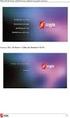 LW141 Sweex Wireless LAN PC Card 140 Nitro XM LW142 Sweex Wireless LAN PCI Card 140 Nitro XM LW143 Sweex Wireless LAN USB 2.0 Adaptor 140 Nitro XM Εισαγωγή Σας ευχαριστούμε που αγοράσατε αυτό το προϊόν
LW141 Sweex Wireless LAN PC Card 140 Nitro XM LW142 Sweex Wireless LAN PCI Card 140 Nitro XM LW143 Sweex Wireless LAN USB 2.0 Adaptor 140 Nitro XM Εισαγωγή Σας ευχαριστούμε που αγοράσατε αυτό το προϊόν
Ελληνική Έκδ ση. Εισαγωγή. Περιεχόμενα της συσκευασίας. Σημαντικό! WC050 Sweex Webcam 1.3 Megapixel USB 2.0
 WC050 Sweex Webcam 1.3 Megapixel USB 2.0 Εισαγωγή Αρχικά, σας ευχαριστούμε που αγοράσατε το προϊόν Sweex Webcam 1.3 Megapixel USB 2.0. Αυτή η κάμερα δικτύου σας επιτρέπει να πραγματοποιήσετε εύκολα συνομιλίες
WC050 Sweex Webcam 1.3 Megapixel USB 2.0 Εισαγωγή Αρχικά, σας ευχαριστούμε που αγοράσατε το προϊόν Sweex Webcam 1.3 Megapixel USB 2.0. Αυτή η κάμερα δικτύου σας επιτρέπει να πραγματοποιήσετε εύκολα συνομιλίες
